Как это сделать
ПрактикаКак это сделать
Сергей Грицачук | 17.10.2014Что важно в мониторе для творчества
Стоит ли приобретать 4K-модель
А с сенсорным вводом?
Несмотря на то что качество средств отображения информации существенно возросло за прошедшие годы, вопрос выбора монитора для работы с графикой по-прежнему актуален. Бытовые модели хорошо зарекомендовали себя как средство для повседневной работы, игр и просмотра медиаконтента, но фотографам, художникам и дизайнерам их возможностей недостаточно.
Что важно в мониторе для творчества
Первое и главное – точность цветопередачи. Чтобы достичь полной натуралистичности, цвета должны быть не только узнаваемыми (например, зеленый не выглядел салатовым), важно, чтобы каждый из них соответствовал стандарту. Количество воспроизводимых оттенков также должно стремиться к максимуму: недопустимо наличие «ступенек» при переходах от темных участков к светлым. Помимо того что все эти свойства закладываются разработчиком, необходимо точно настроить дисплей посредством специального прибора – колориметра (некоторые вендоры включают его в комплект поставки монитора, что может стать плюсом при выборе последнего). Если в технических характеристиках приводится цветовой охват по стандарту sRGB, обращайте внимание на его значение: в профессиональных моделях оно составляет не менее 95%.
Обязательно учтите показатели яркости и контрастности. Равномерная подсветка экрана осуществляется светодиодами: оптимальное значение этого параметра около 350 кд/м² или выше, только тогда цвета
будут достаточно насыщенными. Контрастность разделяют на обычную и динамическую. Первая отвечает за отображение максимальной яркости белого цвета по отношению к черному (он не должен при этом
превращаться в серый), необходимый минимум – соотношение 1000:1. Вторая отвечает за то же соотношение в самой яркой части изображения, здесь оптимален диапазон 100 000 000 – 200 000 000 : 1.
Размер монитора играет далеко не последнюю роль: на маленьких экранах трудно обрабатывать мелкие детали и рисовать тонкими линиями, да и глаза быстро устают. Но и чрезмерно большими дисплеями увлекаться не стоит: диагональ выше 30 дюймов вынуждает пользователя располагаться на значительном расстоянии от экрана (что неудобно) или мириться с необходимостью постоянно вертеть головой, чтобы компенсировать чрезмерный угол обзора. Помимо этого, крупные мониторы имеют немалый вес и создают трудности при оборудовании рабочего места. Правда, на большом экране можно разместить много панелей инструментов и окон, если, конечно, позволяет разрешение. Тем не менее оптимальным считается размер 21–27 дюймов: если этой площади недостаточно для продуктивной работы, лучше приобрести дополнительный монитор.
Тип матрицы, устанавливаемой в бытовые модели (TN или TN+film), характеризуется малым временем отклика, что делает такие решения хорошим выбором для игр и просмотра видео, но не для художеств – цветопередача не идеальна. Для творчества более интересна технология IPS, обладающая более высокими параметрами цветопередачи, но и с бóльшим временем отклика (что совершенно некритично в данном случае). Отличительная черта мониторов на матрицах IPS – широкие углы обзора без искажения цвета. Это важно, потому что невозможно держать голову неподвижно по центру экрана, а при малейшем отклонении нарушается цветовое восприятие. Кстати, мониторы с глянцевым экраном совершенно не подходят для серьезной работы из-за сильного отражения света и бликов – необходимо выбирать только матовую поверхность.
Стоит ли приобретать 4K-модель
Разрешающая способность обычно выбирается из максимально доступных не только для того, чтобы иметь возможность работать с большими изображениями в нативном качестве (без масштабирования), но и
чтобы хватило места для вспомогательных инструментов (панелей, информационных окон, меню и пр. ). Из этих соображений монитор с поддержкой 4К (3840×2160) можно рекомендовать тем, у кого компьютер
достаточно мощный и оснащен соответствующей видеокартой. Но не стоит забывать, что в таком разрешении буквы будут очень маленькими, и при неважном зрении это может стать проблемой.
). Из этих соображений монитор с поддержкой 4К (3840×2160) можно рекомендовать тем, у кого компьютер
достаточно мощный и оснащен соответствующей видеокартой. Но не стоит забывать, что в таком разрешении буквы будут очень маленькими, и при неважном зрении это может стать проблемой.
А с сенсорным вводом?
Редкий художник готов мириться с тем, что его монитор будет постоянно покрыт отпечатками пальцев. И хотя разработчики наперебой рекламируют защитные покрытия, в действительности проблема не решена полностью. Пожалуй, модели с сенсорным вводом можно советовать только для семейного творчества (занятий с детьми) или тем, кто практикует пальцеграфию (рисование руками). Приверженцам же классической школы рисования или фотографам сенсорный монитор подойдет едва ли.
Выводы
Все вышеперечисленное касается лишь общих принципов выбора монитора для творчества. Остальное зависит исключительно от субъективных предпочтений (как и в случае любого другого инструмента) и финансовых возможностей. Цена на профессиональные и полупрофессиональные модели колеблется в диапазоне $400–4000. Но не спешите измерять качество стоимостью: даже среди решений нижней ценовой категории встречаются настолько удачные, что ими с удовольствием пользуются многие профессионалы.
Мониторы
Журнал: Журнал IT-Expert [№ 10/2014], Подписка на журналы
Как нарисовать монитор — Пошаговые уроки рисования
На одном из наших старых уроков рисования команда художников и редакторов Drawingforall.net показала, как рисовать телевизор, и в этой аналогичной инструкции мы покажем, как рисовать экран. Действительно, эти два предмета очень похожи, и фактически служат для идентичных целей. Но, несмотря на все сходства, они имеют некоторые важные различия, которые будут учтены в этой статье о том, как рисовать экран.
Шаг 1
Давайте начнем рисовать экран с самого важного, то есть с внешних контуров экрана. Используя прямые линии (которые, конечно, можно нарисовать линейкой, но мы советуем вам не использовать их), отметьте все, как показано в примере от художников Drawingforall.net.
Используя прямые линии (которые, конечно, можно нарисовать линейкой, но мы советуем вам не использовать их), отметьте все, как показано в примере от художников Drawingforall.net.
Шаг 2
Давайте теперь превратим этот элементарный прямоугольник во что-то похожее на экран. Для этого нам нужно будет нарисовать еще один прямоугольник внутри того, который мы обрисовали на первом шаге. Кроме того, отметьте боковую грань экрана одной длинной и двумя короткими линиями.
Шаг 3
Теперь давайте нарисуем подставку под экран. Эта деталь на самом деле может быть разной, поэтому нарисуйте подставку, как в нашем примере, или придумайте свою форму для этой части. Кроме того, вы можете рисовать кнопки на нижней или боковой панели.
Шаг 4
На четвертом и последнем этапе рисования инструкция о том, как рисовать экран, будет посвящена теням и бликам, которые придадут нашему дизайну экрана реалистичность и объем. Прежде всего, нарисуйте блики на экране с помощью двух длинных светлых линий. Затем с помощью штриховки примените тени в местах, показанных в примере, от художников Drawingforall.net.
Команда художников Drawingforall.net считает, что этот урок был настолько прост, что даже начинающий художник может научиться рисовать экран. Если у вас возникнут какие-либо трудности, напишите нам об этом либо прямо здесь, в комментариях ниже, по электронной почте (возможно, кто-то все еще использует эту форму общения), либо на наших страницах в Facebook, Pinterest или других социальных сетях.
Как выбрать графический планшет для рисования
В век информационных технологий каждый человек может проявить себя в творчестве, купив графический планшет. Это один из наиболее важных инструментов для создания изображения. Специалисты магазина QwertyShop подготовили информацию, которая позволит понять, что же такое графический планшет, и какие основные критерии выбора.
Для чего нужен графический планшет?
Графический планшет – это альтернатива другим более популярным устройствам ввода информации. Он может быть использован в сочетании с мышкой или же вместо нее, а также с клавиатурой, трекболом и прочими девайсами.
Устройство состоит из двух основных частей: плоской поверхности и пера. Обычно, в комплекте с планшетом идет подставка для пера, а иногда и беспроводная мышь, которой можно работать на поверхности планшета. Стоит отметить, что графический планшет будет полезен не только творческим людям и художникам, но и обычным пользователям, так как он является удобным девайсом для ввода информации.
Практически все графические планшеты способны полностью заменить мышь. Соответственно, планшет может работать не только в пределах специальных программ, но и на уровне всех компьютерных процессов.
Нельзя не отметить то, что графический планшет – обязательный инструмент для художника, ведь этот девайс ускоряет процесс создания изображений.
На что обращать внимание при выборе?
Существует несколько критериев, на которые следует обращать внимание при выборе типа графических планшетов. Следует рассмотреть основные характеристики более детально, с которыми важно ознакомиться каждому, кто планирует приобрести графический планшет.
Размер рабочей области
Размер является главным фактором, который необходимо учитывать, выбирая для себя планшет. Размер экрана электронного девайса измеряется по диагонали и указывается в дюймах. Важно понимать, что не всегда лучше большой размер. Для новичка и домашнего пользователя вполне хватит 7 и 8 дюймов. Более продвинутые пользователи, художники и иллюстраторы, могут использовать поверхность больших размеров: 10 или 12 дюймов. Стоит отметить, что цена устройства от этого также возрастает. Производители часто указывают и соответствие размеру бумажного формата, чтобы пользователю было легче определиться. Обычно это размеры от А7 до А3. Например, размер А5 практически идентичен 10 дюймовому монитору. Если говорить о маленьких диагоналях экрана, то в этом случае идеально подойдет планшет размера А6.
Если говорить о маленьких диагоналях экрана, то в этом случае идеально подойдет планшет размера А6.
Человек, который останавливает свой выбор на большой площади девайса должен понимать, что ему придется производить больше движений руками. Именно поэтому большинство людей выбирает как раз маленькие размеры.
Еще недавно наиболее популярными размерами были 7 и 10 дюймов, которые максимально близко соответствовали соотношению сторон привычных компьютерных мониторов. Но уже с 2000-го года начался рост числа широкоформатных мониторов. В связи с этим началось производство широкоформатных графических планшетов, которые соответствовали размерам современных экранов.
Это абсолютно не говорит о том, что соотношение сторон планшета обязательно должно соответствовать соотношению монитора, так как программное обеспечение и драйвер планшета позволяют подстроиться под любой монитор.
Соотношение сторон планшета относительно монитора
Необходимо выбирать планшет с соответствующим монитору соотношением сторон. На данный момент популярны мониторы 4:3 и 16:9. Если же соотношения не будут соответствовать, вся информация на экране будет искажаться. Например, нарисованный квадрат будет отображаться прямоугольником. Чаще всего производители широкоформатных планшетов ставят пометку на своих девайсах – wide.
Разрешение экрана
Разрешение экрана – это своего рода количество сенсоров, которые расположены на рабочей поверхности планшета. Чем оно выше, тем выше точность штриха. В простых моделях для новичков разрешение обычно 2540 dpi, в более профессиональных – 5080 dpi.
Чувствительность нажатия
Чувствительность поверхности и пера – это важный параметр, который зависит от разрешения планшета. Давление является уровнем чувствительности к нажатию на поверхность устройства. Большинство планшетов имеют 256, 512 и 1024 уровней. Они позволяют контролировать толщину, прозрачность и цвет линий. Чем больше уровней, тем легче рисовать. Низкий показатель ориентирован на начинающих художников и любителей. Новичку подойдет и 256 уровней, и 512. Это число соответствует количеству уровней давления, которое воспринимает девайс на рабочую область стилусом. Этот параметр важен и потому, что создает реалистичное ощущение рисования. При сильном нажатии получается черная линия, при более слабом – полупрозрачная. Стоит отметить, что планшеты с чувствительностью 256 и 512 являются бюджетными вариантами.
Новичку подойдет и 256 уровней, и 512. Это число соответствует количеству уровней давления, которое воспринимает девайс на рабочую область стилусом. Этот параметр важен и потому, что создает реалистичное ощущение рисования. При сильном нажатии получается черная линия, при более слабом – полупрозрачная. Стоит отметить, что планшеты с чувствительностью 256 и 512 являются бюджетными вариантами.
Профессионалам рекомендовано обращать внимание на более высокий уровень чувствительности. Минимальное рекомендованное число уровней – 512, а идеальное для профессионалов – 1024 и 2048. При низкой чувствительности пера возможны незначительные нестыковки в отображении на дисплее. Для обычного пользователя это незаметно, а вот для профессионала – недопустимо. Также важен такой параметр, как уровень чувствительность к изменению наклона пера. Он измеряется в градусах и влияет на толщину линий.
Интерфейсы подключения к компьютеру
Интерфейс подключения – это способ подключения к персональному компьютеру. Это может быть USB или Bluetooth. Оптимально выбирать первый вариант, если рисовать приходится близко к компьютеру, ведь в таком случае беспроводные технологии ни к чему.
Также желательно, чтобы у планшета было несколько дополнительных клавиш. На них можно назначить наиболее часто используемые инструменты, чтобы процесс рисования был более удобным и быстрым.
Скорость отклика
Качественный девайс для профессионала порадует своего владельца скоростью отклика в 200 rps (точек за секунду). Если же устройство рассчитано на любителя, то будет достаточно 100-150 точек в секунду. Следует отметить, что с низкой скоростью отклика будут заметно ощущаться запаздывания отражения действий на мониторе.
Тип пера
Главный критерий выбора пера – удобство в пользовании. Каждый человек может попробовать в действии тот или другой стилус и понять, удобно ли ему пользоваться таким устройством. Важно прочувствовать, не вызывает ли затруднений нажатие и удобно ли ложится перо в руку. Если да – значит это то, что нужно.
Если да – значит это то, что нужно.
Встречаются также и проводные стилусы. Обычно их берут не для работы, а для детей, и из-за доступной цены. С такой ручкой работать не совсем удобно, поэтому лучше остановить свой выбор на беспроводном стилусе. К счастью, таких моделей значительно больше.
Также важны параметры мягкости и твердости. Слишком жесткое перо может вызывать чувство царапания, слишком мягкое – быстро сотрется. Конечно, хорошо, если в комплекте с графическим планшетом будут и запасные наконечники для пера.
В основном используют два способа подключения: USB и Bluetooth. Первый является более надежным, так как он не требует дополнительной зарядки. Графический планшет может заряжаться прямо от ноутбука или персонального компьютера. Также существует 2 метода питания стилуса: с использованием специального шнура или батарейки. Стоит отметить, что наличие батарейки слегка утяжеляет перо.
Дополнительные фишки
Некоторые модели графических планшетов комплектуются дополнительными функциями. Среди них можно выделить сенсорный ввод и возможность рисования пальцами. Конечно, такие возможности значительно расширяют пространство для реализации креативных решений. Немаловажным параметром являются кнопки управления. В некоторых моделях есть кнопки, которые позволяют быстро заменить используемый инструмент. Таким образом существенно экономится время. Также с помощью дополнительных клавиш можно облегчить процесс внесения правок.
Цена устройства зависит от его уровня. К примеру, новичку будет достаточно того, что предлагают производители за 100 долларов. По этой цене можно приобрести хороший планшет с неплохми характеристиками.
Более профессиональное оборудование будет стоит дороже, причем сумма может достигать нескольких тысяч долларов. Здесь все зависит от потребностей и возможностей покупателя.
Популярные производители
Перед тем как выбрать модель нужно ознакомиться с наиболее популярными производителями.
Wacom – самый популярный производитель цифровых девайсов. Он обладает шикарной репутацией, и это вполне заслуженно. Ведь продукция компании качественная, а разнообразию производимых моделей можно только позавидовать. Они выпускают планшеты для операционной системы Windows и Macintosh. Линейка, которая стала самой популярной, называется Bamboo. Устройства из этой серии оценили по достоинству за идеальное сочетание стоимости и качества.
Он обладает шикарной репутацией, и это вполне заслуженно. Ведь продукция компании качественная, а разнообразию производимых моделей можно только позавидовать. Они выпускают планшеты для операционной системы Windows и Macintosh. Линейка, которая стала самой популярной, называется Bamboo. Устройства из этой серии оценили по достоинству за идеальное сочетание стоимости и качества.
Genius – это производитель, который очень популярен среди наших художников. Он отличается невысокой стоимостью устройств и идеально подойдет для новичков.
Huion – новый производитель, который за недолгое время уже успел завоевать сердца и доверие клиентов. Он выпускает достаточно разнообразные модели графических планшетов по хорошим ценам. В силу своей молодости и целеустремленности бренд старается использовать новейшие технологии, чтобы получить преимущество над более серьезными и опытными конкурентами.
Кроме вышеуказанных лидеров, популярны также и другие бренды, как Trust и Aiptek.
Нуждаетесь в планшете для рисования?
Интернет-магазин QwertyShop предлагает широкий ассортимент графических планшетов на любой вкус. Консультанты магазина с радостью помогут в выборе устройства и ответят на любые возникшие вопросы.
GAOMON — Графические планшеты и мониторы
Как откалибровать дисплей графического планшета Gaomon PD1560 (GM156HD) при смещении курсора.
Отклонение курсора вашего пера может быть вызвано различными причинами. В связи с этим следует иметь ввиду два аспекта, смещение происходит в пределах нормального диапазона и за рамками нормального.
Что является нормальным диапазоном? Допустимое расстояние смещения составляет +/-0,5 мм в центре дисплея и +/- 3 мм по краям.
Если смещение превышает данные значения возможно необходимо настроить параметры отображения дисплея, либо провести калибровку дисплея.
Калибровка
Когда смещение курсора выходит за пределы нормального диапазона, вы можете попробовать откалибровать его с помощью следующих методов.
Откройте интерфейс драйвера GAOMON и нажмите кнопку «Настройка рабочей области», а затем «Калибровка монитора»
Запустите калибровку и поочерёдно нажимайте на красные точки в центре крестиков.
Есть три способа калибровки. Пожалуйста, попробуйте их все, пока курсор не станет нормальным и удобным для использования.
Способ 1: Держите перо вертикально к дисплею PD1560.
Во время калибровки держите перо вертикально.
Если результат Вас не удовлетворил, попробуйте следующий метод.
Метод 2: Естественное положение
Во время калибровки держите стилус так вы его всегда используете при работе, т.е под удобным для Вас углом.
Если результат Вас не удовлетворил, попробуйте следующий метод.
Метод 3: При калибровке щелкните стилусом экран на аналогичное расстояние обратно смещению курсора. Не щелкайте по Красной точке.
Например, если курсор отклоняется влево на 5 мм, то при калибровке необходимо щелкнуть правее от красной точки на 5 мм как показано на рисунке.
Попробуйте выполнить калибровку, удерживая перо вертикально к дисплею PD1560. Если результат Вас не устроит, попробуйте выполнить калибровку, удерживая стилус в естественном положении.
Когда смещение наблюдается только в графических редакторах, на рабочем столе смещение отсутствует
Если смещение наблюдается только в графических редакторах или других программах, а на рабочем столе смещение отсутствует. Переустановите драйвер GAOMON, следуя инструкции по установке драйвера, и обратите внимание на несколько важных шагов, которые необходимо выполнить.
Перед повторной установкой полностью удалите все существующие драйверы, включая драйверы других брендов, например, драйверы Wacom. Важно!
Щелкните правой кнопкой мыши на файл установки драйвера с именем расширения «.exe» и выберите » Запуск от имени администратора”
Внимание! Не изменяйте путь установки! Просто установите его как предлагает система по умолчанию на диске C.
Если смещение наблюдается в любом месте как в графических редакторах или других программах, так и на рабочем столе, повторите процедуру калибровки в зависимости от выбранного режима отображения дисплеев
В Режиме Дублирования экранов
Если вы предпочитаете работать в режиме дублирования, следуйте этой инструкции.
Одновременно нажмите клавишу «Windows» + «P» на клавиатуре.
Выберите режим дублирования( повторяющийся).
Откройте «Мой компьютер» и нажмите кнопку «Свойства системы» далее «Все элементы панели управления»
Далее «Все элементы панели управления»
Найдите вкладку «дисплей» (либо «экран») и нажмите на нее.
Проверьте чтобы масштаб отображения был 100%(рекомендуется), если у Вас был иной, измените его и нажмите «Применить»
В Windows 10, нажмите: Пуск-Система-Экран, как показано на рисунке ниже.
Проверьте чтобы масштаб отображения был 100%(рекомендуется), если у Вас был иной, измените его и нажмите «Применить»
Откройте интерфейс драйвера GAOMON и нажмите кнопку «Настройка рабочей области», а затем «Калибровка монитора». Начните процесс калибровки поочерёдно 3 методами как показано выше в начале статьи, пока не откалибруете экран.
В Режиме Расширения экранов
Если вы предпочитаете работать в режиме расширения, следуйте этой инструкции.
Одновременно нажмите клавишу «Windows» + «P» на клавиатуре.
Выберите режим расширения(расширить).
Откройте «Мой компьютер» и нажмите кнопку «Свойства системы» далее «Все элементы панели управления»
Далее «Все элементы панели управления»
Найдите вкладку «дисплей» (либо «экран») и нажмите на нее.
Проверьте чтобы масштаб отображения был 100%(рекомендуется), если у Вас был иной, измените его и нажмите «Применить»
В Windows 10, нажмите: Пуск-Система-Экран, как показано на рисунке ниже.
Проверьте чтобы масштаб отображения был 100%(рекомендуется), если у Вас был иной, измените его и нажмите «Применить»
Нажмите кнопку «настройка разрешение экрана» либо «Дополнительные параметры экрана», чтобы установить разрешение GAOMON PD1560 в Панели управления компьютера.
Выберите дисплей графического монитора PD1560(GM156HD) установите «разрешение» как 1920*1080 и нажмите кнопку «Применить», чтобы сохранить изменения.
Внимание! Прежде чем нажать «Применить», не ставьте галочку «Сделать основным дисплеем», потому что вашим основным дисплее остается монитор компьютера(ноутбука). Это важно для корректной настройки в последующих шагах.
Откройте интерфейс драйвера GAOMON и нажмите кнопку «Настройка рабочей области»
Нажмите на выпадающее меню «Выбрать текущий экран». Здесь будет три элемента: Дисплей 1, Дисплей 2 и Все мониторы.
На предыдущим шаге, мы установили разрешение PD1560 как 1920 x 1080. Таким образом, здесь дисплей 2-это дисплей PD1560, а дисплей 1- это монитор компьютера.
Здесь мы должны «выбрать текущий дисплей» в качестве дисплея PD1560, а не монитора компьютера.
Выберите пункт «Выбрать текущий дисплей» как «Дисплей 2, т.е. PD1560» и нажмите кнопку «Применить»
Например, здесь, на этом рисунке, Дисплей 1, основной дисплей с Ширина 1366, Высота 768-это монитор компьютера, так как в предыдущем шаге, когда мы устанавливали разрешение дисплея PD1560, мы не ставили галочку «Сделать основным дисплеем». Таким образом, главным дисплем по-прежнему остаётся монитор компьютера, а Дисплей 2, Ширина 1920, Высота 1080, это дисплей GAOMON PD1560. Итак, здесь мы выбираем Дисплей 2 как текущий экран.
Откройте интерфейс драйвера GAOMON и нажмите кнопку «Настройка рабочей области», а затем «Калибровка монитора». Начните процесс калибровки поочерёдно 3 методами как показано выше в начале статьи, пока не откалибруете экран.
Какой графический планшет выбрать начинающему художнику?
Обновлено 09.03.2020
Привет. Я Антон Бондаренко, художник-иллюстратор. Сегодня вместе с вами поищем ответ на вопрос: «какой графический планшет выбрать начинающему художнику?»
Для тех, кому лень читать и разбираться: можете смело покупать Huion Inspiroy H950P или Wacom Intuos Draw (CTL490D), их более чем достаточно для начинающего цифрового художника.
Кто хочет сделать более взвешенный выбор и разобраться в характеристиках планшетов, читайте ниже.
Но прежде давайте вынесем за скобки графические планшеты с сенсорными экранами — большинству новичков это просто не по карману. А также модели с плюшками типа интеллектуального распознавания рукописного ввода и прочими наворотами, напрямую не относящимися к созданию CG-арта.
Что такое графический планшетВикипедия говорит, что:
Графи́ческий планше́т (от англ. graphics tablet или graphics pad, drawing tablet, drawing tab, digitizing tablet, digitizer — дигитайзер, диджитайзер) — это устройство для ввода информации, созданной от руки, непосредственно в компьютер.
Обычно графический планшет состоит из пера и плоской панели ввода (планшета).
Основная функция графического планшета — распознавание рукописного ввода. То есть принципиально графический планшет — это та же самая компьютерная мышь, только адаптированная под лучшее распознавание жестов вашей руки (мышь тоже распознает движение вашей руки, когда вы перемещаете курсор, но перо графического планшета позволяет распознать еще и степень нажима или наклона).
ВАЖНО! Сам по себе графический планшет НЕ рисует красиво, НЕ повышает ваш скилл, НЕ печет булки. Просто его техническое устройство и функционал позволяет более привычным и, следовательно, удобным способом создавать компьютерную графику(рисовать).
Где и как используют графические планшеты
Графические планшеты используют в работа не только 2D-художники. 3D-художники и моделлеры с помощью них скульптят и текстурируют.
3D-художники и моделлеры с помощью них скульптят и текстурируют.
Вот что говорят сами художники с ресурса по разработке игр:
Планшеты — ну просто необходимы для любого художника — будь то 2D-иллюстратор, или даже 3D-моделлер.
Касанием пера с рабочей поверхностью планшета вы с лёгкостью контролируете нажатие, размер линии и кучу других мелочей. Рисуя мышкой, вам пришлось бы постоянно вручную переключать параметры кисти — а это тратит время и усложняет процесс.
Часто те, кто уже долго используют графический планшет, перестают пользоваться мышкой при работе с ПК в принципе. Бывают случаи, когда и в игры, управляя с планшета, играют — но это скорее исключения.
Какие размеры планшета существуютСуществует три актуальных («безэкранных») размера графических планшетов на сегодняшний день: A4, А5 и А6.
Так обозначены размеры рабочей области (Active Area), но не физические габариты. Вокруг рабочей области планшета имеется еще и рамка, увеличивающая габариты устройства. Например, при средней величине рабочей области 21,6×13,5 см габариты планшета составят примерно 28х19см, хотя эти данные могут варьироваться в зависимости от конкретной модели.
В целом, если вы видели лист формата А4, то вы с легкостью можете представить и приблизительный размер соответствующей рабочей области. Размер А4 считается большим, поэтому зачастую маркируется большой буквой L, или английским словом Large, или в описании будет слово «Большой».
Если сложить лист А4 пополам — получившийся размер будет примерно соответствовать размеру А5. Считается средним размером планшетов, маркируется буквой М или словом Medium.
Если А5 сложить пополам — получим А6 —- маленький размер. Маркируется буквой S, или словом Small. Рабочая область такого планшета примерно 15х9,5 см.
Оговорюсь, что не совсем корректно проводить сравнение, взяв размеры листа А4. Ведь рабочие области планшетов ориентируются на соотношение сторон экрана 16:9. Однако, для объяснения «на пальцах» давайте посчитаем такую погрешность приемлемой 🙂
Однако, для объяснения «на пальцах» давайте посчитаем такую погрешность приемлемой 🙂
Какой размер планшета подойдет именно вам — не могу сказать наверняка. Здесь многое зависит от ваших целей и возможностей. Если вы совсем зеленый новичок, то некоторое время вашим приоритетным направлением будет изучение возможностей графических программ, приемов и техник работы. Для этих целей вам вполне достаточно модели с размером А6. Особенно, если вы стеснены в средствах.
Однако нужно понимать, что маленький размер рабочей области значительно ограничивает свободу жестов.
Какого производителя выбратьДля профессиональной работы я бы советовал ориентироваться как минимум на средний размер — А5.
В данный момент на рынке всего два основных производителя графических планшетов — Wacom и Huion.
Технические характеристики устройств не так уж и важны, поэтому если видите два планшета с одинаковыми параметрами — смело выбирайте тот, который дешевле.
Если касаться вопроса надежности — то здесь я отдаю предпочтение японской корпорации Wacom: их продукты давно на рынке и отлично себя зарекомендовали. В том числе долгим сроком службы и технической поддержки.
А вообще, тут дело вкуса. Раньше я не смотрел в сторону китайского Huion, потому что в комплекте с их устройствами шли кабели Pen charge. То есть была необходимость постоянно заряжать перо. В последних моделях Huion уже такого нет.
Wacom Intuos DrawПоэтому устройства обоих компании практически равны.
На Полигоне мы используем планшеты Wacom Intuos Draw белого цвета и чёрный Huion Inspiroy H950P.
Huion Inspiroy H950PОни отлично подходят для тех, кто ещё только начинает осваивать навыки игровых 2D-художников. Также данная модель не сковывает в работе тех, кто уже умеет рисовать цифровой арт, ну и выглядят планшеты, согласитесь, стилёво.
На какие характеристики устройства смотреть и что действительно важноДля меня важно работать в комфорте. Когда я сажусь рисовать, я хочу именно рисовать, ни на что не отвлекаясь. Думаю, большинство из вас с этим согласится.
Когда я сажусь рисовать, я хочу именно рисовать, ни на что не отвлекаясь. Думаю, большинство из вас с этим согласится.
Я хочу, чтобы мой рабочий инструмент (графический планшет) меня не подводил, нормально умещался на столе и не умирал. Поэтому я совершенно однозначно выбираю (и готов переплачивать) за комплектацию с пером, которое не требует подзарядки.
Да, не трудно зарядить стилус раз в месяц или в неделю, но я не хочу вообще этим заморачиваться — у меня хватает более интересных дел. Кроме того, с течением времени ёмкость аккумулятора будет снижаться, время автономной работы уменьшится и мне рано или поздно придется покупать новое перо.
Плюс наличие аккумулятора утяжеляет стилус, что влияет на производительность — при работе с более тяжелым стилусом рука устанет чуть быстрее. Хотя, в общем-то, это довольно субъективно, поэтому развивать тему не стану.
Похоже, что производители согласны с вышеперечисленным: у Wacom перо без подзарядки появилось чуть раньше, и, как уже было сказано выше, Huion теперь тоже выпускают модели с таким пером.
Работа нашего студента АнтонаКогда будете выбирать себе графический планшет — не забудьте проверить какое там перо.
Также у пера имеется показатель «количества уровней чувствительности к нажатию».
Давайте перед тем, как продолжить, вы отложите чтение, возьмете ручку или карандаш и на листе бумаги начнете проводить горизонтальные линии.
Начните с верхней части листа и с очень легкой линии — минимально касаясь поверхности бумаги. Следующую линию проведите чуть ниже, лишь самую малость увеличив нажим, следующую — еще ниже еще чуть сильнее надавливая. И далее вниз пока у вас не получится самая «жирная» линия с максимальной силой нажатия.
Изучите полученный набор линий — они должны плавно набирать «вес» от самой «тощей» верхней до самой «толстой» нижней. Теперь сосчитайте их и умножьте на 5. И вы получите приблизительное количество уровней нажатия, на которое способны. Дайте угадаю — это число меньше 1000 🙂
Теперь сосчитайте их и умножьте на 5. И вы получите приблизительное количество уровней нажатия, на которое способны. Дайте угадаю — это число меньше 1000 🙂
В большинстве современных моделей количество уровней чувствительности пера составляет около 2000. Некоторые модели предлагают 8000 уровней. В бюджетных моделях меньшее количество уровней.
Достаточным количеством я считаю 1000+. Если за те же деньги мне предложат 2000 уровней нажатия — конечно, я не откажусь. Если за те же деньги 8000 — скажу спасибо и возьму. Если мне придется выбирать: незаряжаемое перо с 1000 уровнями чувствительности или требующее подзарядки перо с 8000 уровней чувствительности, я однозначно и без раздумий выберу первое.
Перо может иметь дополнительные кнопки и ластик — это когда вы переворачиваете стилус и тупым концом можете стереть нарисованное — или не иметь их.
Например, у меня на стилусе имеется две дополнительные кнопки и ластик, настроенные определенным образом. У моего друга Васи эти две кнопки настроены совершенно по-другому, а ластик отсутствует, но ему удобно. У моей подруги Кати нет ни кнопок, ни ластика, но она абсолютно счастлива. Я могу прийти к каждому из них и могу пользоваться их графическими планшетами без каких-либо проблем.
Теперь о планшетеТак что дополнительные кнопки и ластик совсем не обязательны.
Мы уже знаем, что у планшета есть рабочая область, и что размер этой рабочей области может быть разным в зависимости от модели: от маленького А6 до большого А4.
Не забываем, что габаритный размер больше рабочей области. Это важно учитывать, если вы живете в телефонной будке и купили большой размер, или у вас огромные руки с пудовыми кулаками, а вы взяли маленький… Но об этом попозже…
Изучая характеристики моделей вы увидите важный параметр «разрешение рабочей области» (считается в LPI— линий на дюйм).
Современные мониторы и телевизоры имеют разное экранное разрешение. Формат FullHD предполагает разрешение 1920х1080 пикселей, а полнокадровое 4К имеет размер 4096×3072 пикселей.
Формат FullHD предполагает разрешение 1920х1080 пикселей, а полнокадровое 4К имеет размер 4096×3072 пикселей.
От количества линий на дюйм (LPI) рабочей области зависит, насколько точно ваше перо будет попадать в нужное место экрана монитора. Чем число LPI выше, тем лучше. Но многое зависит от того, к чему подключен планшет, а точнее, какое вы используете устройство вывода — монитор.
Вот так рабочая область (а не весь планшет) соотносится с экраном монитораЕсли вы подключаете графический планшет к ноутбуку (а монитор ноутбуков в основном не очень высокого разрешения), то с LPI вы можете даже не заморачиваться — 2540 LPI вам хватит за глаза. Данное число линий перекрывает графическое разрешение большинство ноутбучных мониторов.
С таким показателем LPI вам будет комфортно и на большинстве ПК-мониторов не очень высокого разрешения. Однако, если у вас на столе красуется 4К(или 5К) монитор высокого разрешения — с 2540 lpi редко сможете попадать в нужный пиксель экрана. И это реально бесит 🙂
Поэтому чем выше экранное разрешение монитора, тем выше должно быть разрешение планшета для комфортной работы.
Художник и инструктор курса для игровых художников Дмитрий Lightstore Петреня рассказывает о своем графпланшете:
Сейчас у меня Huion Q11K.
При выборе важна была цена и достаточно приемлемые характеристики. Тогда это была одна из первых моделей с 8К нажимом и 5К разрешением (LPI).
Планшеты живут достаточно долго, редко их меняю.
Концепт-арт, сделанный ДмитриемНачинал с Wacom Intuos, только какое поколение уже не помню 🙂 Там был 2К нажим и маленький размер рабочей области.
Мышку планшет не заменил, для разных задач у меня разные устройства.
Стаж рисования на планшетах, как и в целом самого digital-рисования — 3 года.
В планшете могут присутствовать дополнительные кнопки, полосы прокрутки, сенсорные датчики и все такое. Их наличие или отсутствие вряд ли должно вас беспокоить. Эти прибамбасы нужны для того, чтобы навешивать дополнительные функции — или горячие клавиши.
Эти прибамбасы нужны для того, чтобы навешивать дополнительные функции — или горячие клавиши.
Если вы планируете стать профессионалом, то вам нужно запоминать хоткеи софта, в котором работаете. Это нужно для увеличения скорости и удобства работы.
Обычно горячие клавиши вводятся с клавиатуры. По мере накопления опыта количество необходимых вам кнопок на клаве будет значительно выше, чем количество кнопок на планшете. Поэтому в большинстве случаев вы все равно будете использовать клавиатуру.
В общем, есть дополнительные кнопки на планшете — ок. Кнопок нет — тоже ок.
Наличие тачпада. Многие современные модели планшетов можно использовать в качестве тачпада. Но если мы говорим о рисовании — лично мне эта опция мешала, и я отключал сенсорные функции.
Переплачивать за нее я бы не стал. Также как и за беспроводное соединение типа Bluetooth — скорость сигнала от планшета в ПК «по воздуху» уступает скорости сигнала, идущего по USB-кабелю.
Можно ли рисовать на электронном планшетеПоэтому можете смело экономить на тачпаде и Bluetooth.
Конечно, можете. Однако, в случае с мобильным планшетом важно понимать, что мобильные платформы не обладают мощностями ПК. Поэтому функциональные возможности приложений там сильно урезаны и в большей мере годятся для скетчей, нежели для создания финализированных работ для индустрии.
Еще один важный параметр — время автономной работы. У каждого устройства и производителя оно свое. Если вам комфортно работать возле розетки или короткими сессиями до разрядки — пожалуйста.
Так что же все-таки выбратьНу, вот мы и добрались до финальной части. Теперь вы в общем-то можете сделать свой выбор и без меня, но я подведу небольшой итог.
Итак, при выборе планшета я отдам предпочтение модели с пером, не требующим зарядки и чувствительностью к нажатию 1024 и выше.
В попытке сэкономить я бы ориентировался на самый дешевый вариант модели со средним размером рабочей области А5 (Medium) без новомодных тачпадов и блютусов.
При наличии у меня монитора с высоким разрешением я бы ориентировался на высокий показатель LPI (5К+) в характеристиках планшета и больший размер рабочей области — А4.
При полном отсутствии у меня опыта, или будучи сильно стесненным в средствах, я бы взял любой доступный А6 размер. Для обучения он сгодится, но для профессиональной работы мне понадобился бы размер А5 или выше.
Следующая статья
Набор на курсы по разработке игр на Unity и Unreal Engine 4
Как работает графический планшет Huion
Графические планшеты Huion появились на российском рынке относительно недавно. Но сейчас этот бренд становится все более востребованным. Гаджеты, которые выпускает Huion, функциональны и долговечны, а цены на продукцию приемлемы.
Под брендом Huion выпускаются следующие виды устройств для рисования:
Графический планшет. Изображение наносится на поверхность планшета и одновременно транслируется на экран компьютера или ноутбука.
Сенсорный монитор. Этот гаджет оснащен полноцветный дисплеем и изображение выводится непосредственно на него. То есть можно рисовать стилусом прямо на мониторе и сразу же видеть изображение.
Как подключить Huion?
Работа с графическим планшетом Huion начинается с установки драйверов и настройки устройства.
Как установить драйвера Huion?
Ты можешь воспользоваться CD-диском, который входит в комплектацию или скачать драйвера на официальной сайте Huion. Обрати внимание, что на сайте всегда доступны самые новые версии драйверов. Чтобы установить драйвера Huion, зайди в раздел support и выбери драйвер, подходящий для модели твоего планшета. После установки перезагрузи компьютер.
Как настроить Huion?
Подключи планшет к компьютеру и открой окно настроек. Главные параметры, которые лучше подстроить под себя — это характеристики пера и клавиш Express Keys.
Главные параметры, которые лучше подстроить под себя — это характеристики пера и клавиш Express Keys.
Сначала установи устройство в режим работы пера. В настройках пера можно перемещать регулятор чувствительности. Чтобы найти самое комфортное положение, попробуй нарисовать несколько линий при разных позициях регулятора. Поменяй на свое усмотрение настройки кисти — гладкость, форму и угол наклона.
Затем запрограммируй кнопки Express Keys. Каждой из них можно присвоить одну из функций, которой ты пользуешься чаще всего. Например, можно установить различные комбинации горячих клавиш.
После настройки планшета можно приступать к рисованию. Подробнее об установке планшетов мы писали здесь.
Как работает графический планшет Huion?
Теперь мы расскажем о том, как пользоваться Huion, чтобы получить цифровое изображение.
- Открой графический редактор. Это может быть Adobe Photoshop или другая программа, в которой тебе удобно работать.
- Выбери удобный инструмент для рисования и установи нужные параметры, например форму кисти.
- Начинай водить пером по рабочей области планшета. При этом курсор на экране компьютера будет совершать те же действия, что и перо в твоих руках.
- Перо можно использовать и как компьютерную мышь. Просто наведи его на нужную папку или инструмент в программе и нажми на объект.
- Некоторые модели стилусов с обратной стороны оснащены ластиком, как у обычного карандаша. Им ты можешь стирать ненужные изображения.
- Нажимай на стилус с разной силой и ты увидишь, что линии будут иметь разную толщину и насыщенность. Это происходит благодаря чувствительности пера.
Процесс рисования на планшете Huion очень похож на традиционный способ рисования кистью или карандашом на бумаге.
Мы уверены, что ты оценишь возможности планшета Huion. На данный момент эта фирма предлагает идеальное соотношение цены и качества своей продукции. Мы сами пользуемся планшетами этой марки, а наши клиенты всегда довольны техникой Huion.
Мы сами пользуемся планшетами этой марки, а наши клиенты всегда довольны техникой Huion.
Ты можешь проконсультироваться с нашими специалистами и приобрести графический планшет Huion на нашем сайте PixelPen.ru.
Как выбрать графический планшет для рисования |
Графические планшеты уже давно завоевали признание самых известных художников мира cg индустрии. При помощи этих устройств можно рисовать от руки, не используя для этого бумаг, холстов, карандашей, красок и других необходимых вещей для традиционного рисования. Всё это заменяет экран планшета и специальная ручка-перо, а также специальное программное обеспечение (фотошоп, painter, sai), которые позволяют сделать рабочее пространство планшета снабжённым всеми необходимыми инструментами, эффектами и способностями.
Графический планшет для художников представляет собой корпус с активной областью. Активная область имеет высокую чувствительность и точность. Рисование или чертёж на поверхности планшета происходит при помощи специального пера, который напоминает карандаш или ручку, но не оставляет следов на поверхности. Планшет подключается к компьютеру, на мониторе которого и будет проявляться то, что вы нарисуете, начертите или напишите. В программе компьютера, которая работает с планшетом, настраивается всё, что вам необходимо — толщина линии, цвет, насыщенность, прозрачность, стиль мазка и многое-многое другое. Обычно такая программа идёт в комплекте с графическим планшетом, однако большинство художников работают не с базовой программой, а со сторонними программами, которые предлагают куда больше возможностей — Adobe Photoshop, Painter и другие.
Как правильно выбрать планшет для рисования
На что обратить своё внимание при выборе графического планшета?
1. Размер активной области.
Здесь нужно исходить из собственных нужд и предпочтений. Размеры планшета могут быть от формата А3 до формата А6.![]() В чём плюсы и минусы этих размеров? Маленький размер, например А6, занимает меньше пространства на столе, что способствует удобству его использования для любительских целей, однако для профессиональных художников такие планшеты будут неудобны из-за того, что небольшая активная область будет сковывать движения и в этом случае довольно сложно будет создать мелкие детали, прорисовать мельчайшие элементы. Профессионалы и те, кто собираются заниматься цифровой живописью всерьез, выбирают планшеты А4 или А3, которые очень удобны для создания качественных рисунков и картин.
В чём плюсы и минусы этих размеров? Маленький размер, например А6, занимает меньше пространства на столе, что способствует удобству его использования для любительских целей, однако для профессиональных художников такие планшеты будут неудобны из-за того, что небольшая активная область будет сковывать движения и в этом случае довольно сложно будет создать мелкие детали, прорисовать мельчайшие элементы. Профессионалы и те, кто собираются заниматься цифровой живописью всерьез, выбирают планшеты А4 или А3, которые очень удобны для создания качественных рисунков и картин.
Стоит отметить, что многие считают оптимальным вариантом планшет А4, так как он имеет самый удобный формат и позволяет рисовать без каких-либо затруднений. Формат А3 обычно выбирают профессиональные художники, которым необходим большой размер рабочего пространства для точной и детализированной прорисовки. Однако многим вполне походит и формат А5, так как полностью удовлетворяет всем нуждам, позволяет создавать хорошие рисунки и чертежи, а также, что немаловажно, гораздо ниже в цене.
2. Соотношение сторон.
При выборе планшета для рисования, стоит обратить внимание на один важный момент: старайтесь подобрать соотношения сторон монитора своего компьютера и покупаемого планшета примерно равными, то есть если у вас широкоформатный экран компьютера, то лучше выбирать широкоформатный экран планшета, который обозначается «wide». Подходящим соотношением дисплея и монитора может быть, к примеру, 4:3 и 16:9. Если соотношение монитора и дисплея планшета будут разными, то могут происходить искажения, например, нарисованный квадрат на мониторе окажется прямоугольником, или наоборот. Хоть специальные драйвера способны сделать подгонку экранов, всё же здесь могут возникать ошибки.
3. Перо.
Отнеситесь внимательно к перьям. Попробуйте сразу несколько перьев разных планшетов и посмотрите, какой из них вам наиболее комфортен для руки. Перо должно удобно лежать в ладони, кнопки, которые находятся на боковой части, не должны вызывать затруднения с нажатием.
Перо должно удобно лежать в ладони, кнопки, которые находятся на боковой части, не должны вызывать затруднения с нажатием.
4. Мягкость и твёрдость пера.
Слишком мягкие перья могут быстро стираться. Слишком жёсткие могут вызвать ощущение царапания. Здесь нужно подобрать что-то оптимальное. Также нелишним будет, если в комплект входят запасные грифели пера (наконечники), которые вам понадобятся, когда первый сотрётся.
5. Чувствительность.
При выборе чувствительности планшета, необходимо обратить внимание на цифры, которыми она обозначается. Низкий уровень чувствительности — 256. Такой уровень подойдёт начинающим и любителям. 256 обозначает количество уровней давления пером на рабочую область, которое воспринимает планшет. Чувствительность создаёт ощущение реалистичного рисования, например, тем же карандашом, то есть при слабом нажатии у вас будет получаться линия слабого и полупрозрачного цвета, а при сильном нажатии — чёрного. Для профессионального рисования необходимо выбирать чувствительность от 512 до 2048 или больше. Считается, что для нормального рисования чувствительность не должна быть меньше 512 уровней.
6. Чувствительность к изменению наклона пера.
Чувствительность наклона измеряется в градусах. При рисовании или чертеже наклон пера влияет на толщину линии. Чувствительность к градациям наклона позволяет художнику создавать линии и штрихи любой толщины, не прибегая для этого к сторонним функциям. Например, для того, чтобы изменить толщину линии, вам постоянно нужно будет переключать толщину при помощи кнопки на планшете или в графической программе, тогда как здесь для этого можно просто немного наклонить перо в сторону.
7. Разрешение.
Разрешение планшета лучше выбирать чем больше, тем лучше. Средним показателем, который является вполне удовлетворительным, является 2 тыс. dpi (2000 точек на дюйм). Цифра обозначает количество распознаваний точек пера при передвижении его на один дюйм. 1 дюйм = 2,54 см. Естественно, что чем выше будет цифра, тем точнее будут линии.
1 дюйм = 2,54 см. Естественно, что чем выше будет цифра, тем точнее будут линии.
8. Высота считывания.
Максимальное расстояния от кончика пера до экрана планшета, которое улавливается и фиксируется. Обычно эта высота составляет 10-15 мм.
9. Сенсорный ввод или рисование пальцами.
Если в вашем планшете присутствует такая функция, то это даст гораздо больше простора для творчества.
10. Кнопки управления на планшете.
Хотя это и не самый важный параметр при выборе, однако может облегчить труд художника или чертёжника. Кнопкам можно назначать различные действия, например быструю смену инструмента, что позволит вам экономить время при рисовании, смену характера кисти, цвета, фактуры или что-то иное. Дополнительные клавиши на пере могут очень сильно облегчить и даже ускорить процесс рисования, черчения, редактирования и так далее.
11. Способ подключения.
Существует USB, либо Bluetooth способы подключения. Многие пользователи советуют именно USB, так как USB замечателен ещё и тем, что не потребует дополнительной подзарядки — планшет будет заряжаться прямо от компьютера. Беспроводной же Bluetooth здесь не столь актуален, так как рисовать вы всё равно будете вблизи компьютера, чтобы видеть, что получается на мониторе.
12. Способ питания пера.
Здесь есть несколько вариантов. Это может быть питание при помощи шнура, который подключается к сети или компьютеру. Стоит отметить, что поначалу шнур может немного мешать, но со временем к шнуру можно быстро привыкнуть и совершенно не замечать его присутствия. Питание может осуществляться при помощи батарейки. Многие художники отмечают, что батарейки, хоть и не намного, но всё же утяжеляют перо, что влияет на точность движения руки, что ощущается ещё сильнее, когда вы рисуете долгое время. Существует и такие перья, которые не заряжаются, так как планшет использует технологию магнитного резонанса и сам определяет местоположение пера. Последний вариант очень удобен, так как не требует дополнительного питания и делает перо лёгким.
Последний вариант очень удобен, так как не требует дополнительного питания и делает перо лёгким.
13. Скорость отклика.
В профессиональных планшетах скорость отклика составляет от 200 точек за одну секунду. Пользовательские планшеты составляют от 100 до 150 точек за секунду. Эти параметры вполне удовлетворяют требования художника, графика, чертёжника и так далее, если вы, конечно, не будете проверять планшет на выдержку и не метаться по монитору с дикой скоростью. Низкая скорость отклика может вызвать запаздывание отображения ваших действий на экране.
Какого производителя графических планшетов выбрать?
Графические планшеты производят сразу несколько компаний. Какой производитель лучше — это решать уже вам, однако стоит отметить несколько самых крупных компаний, которые считаются лидерами данного рынка.
Wacom. Данная компания стоит на первом месте по популярности среди производителей графических планшетов для рисования. Wacom — это японская компания, которая уже давно считается практически эталоном и пользуется большой популярностью среди художников. В ассортимент данной компании входит сразу несколько классов планшетов, которые предназначены для начинающих и профессионалов. Например, Wacom Bamboo имеет низкий ценовой диапазон и обладает минимумом необходимых функций, а Wacom Cintiq относится к дорогостоящим планшетам с большим монитором и самыми навороченными функциями. Именно Wacom сделала перо наиболее лёгким и удобным, удалив из него источники питания. Современные технологии и уникальные разработки, которые внедряются в изделия данного бренда, к сожалению для многих, делают устройства Wacom довольно недешёвыми, однако работа с таким графическим планшетом и последующий результат, бесспорно, стоят потраченных денег.
Кроме известного производителя Wacom, существуют и другие компании, например Genius, Trust, Aiptek, Adesso и так далее. Хоть они и уступают первому представленному бренду, всё же и среди их ассортимента можно найти достойные модели, которые могут удовлетворить и ценой, и качеством, и возможностями. Планшеты Adesso являются популярными, как среди начинающих, так и среди опытных пользователей. Одним из самых известных планшетов этой компании является модель Cybertablet Z12, которая имеет эргономичную ручку, высокую мощность и простоту в обращении. Компания Genius уже давно заслужила признание всех знатоков цифровых устройств и гаджетов. Планшеты компании Genius имеют свои преимущества — компактность, удобство использования. Aiptek выпускает стильные и удобные планшеты. Устройства этой компании имеют современный вид, удобные подставки для пера.
Хоть они и уступают первому представленному бренду, всё же и среди их ассортимента можно найти достойные модели, которые могут удовлетворить и ценой, и качеством, и возможностями. Планшеты Adesso являются популярными, как среди начинающих, так и среди опытных пользователей. Одним из самых известных планшетов этой компании является модель Cybertablet Z12, которая имеет эргономичную ручку, высокую мощность и простоту в обращении. Компания Genius уже давно заслужила признание всех знатоков цифровых устройств и гаджетов. Планшеты компании Genius имеют свои преимущества — компактность, удобство использования. Aiptek выпускает стильные и удобные планшеты. Устройства этой компании имеют современный вид, удобные подставки для пера.
Amazon.com: монитор для рисования, графический планшет для рисования XP-Pen Artist 12, IPS-панель FHD, цветовая гамма 72% NTSC, 6 горячих клавиш, сенсорная панель, 8192 стилус для пера без батареи с подачей давления и подставкой для планшета для Windows Mac: компьютеры И аксессуары
Монитор для рисования Artist 12
БЛИЖЕ К ВАШЕМУ ИСКУССТВУ ЯРКО
Графический планшет с монитором для рисования XP-PEN Artist12 обеспечивает 11.6-дюймовый большой IPS-дисплей с разрешением Full HD 1920 * 1080 с возможностью рисования на экране для создания произведений искусства;
Дисплей панели IPS представляет яркие цвета, угол обзора 178 градусов позволяет отображать ваши произведения искусства в ярких цветах с широкоугольной точки обзора;
Разрешение Full HD с разрешением 1920 * 1080 позволяет художнику запечатлеть каждую деталь на уровне пикселей, позволяет художнику ярко приблизиться к искусству;
СОЗДАВАЙТЕ С 8192 ВОЛШЕБНОЙ ПАЛОЧКОЙ
8192 уровня пассивного стилуса позволяют художнику рисовать линию любого веса, просто нажимать, легко рисовать толстую линию или ретушировать фотографию;
Ручка PN06 без батареек с щелчком правой кнопки мыши обеспечивает максимальную согласованность во время создания;
СПЕЦ:
DPI: 1920 x 1080
Давление пера: 8192 уровня
Разрешение: 5080 LPI
Угол обзора: 178 °
Цветовая гамма дисплея: 75% Adobe RGB
Потребляемая мощность: 0. 35 Вт
35 Вт
Потребляемая мощность: от 100 до 240 В переменного тока, 50/60 Гц
10 лучших планшетов для рисования с экраном (перьевые дисплеи) 2021
Нет сомнений в том, что эпоха цифровых технологий изменила жизнь к лучшему, и под этим мы подразумеваем не только смартфоны. Хотите узнать температуру на улице? Просто спросите своего цифрового помощника по дому. Вам нужно закончить отчет на ходу? Планшет придет вам на помощь. Хотите взять с собой в путешествие сотню книг, потому что не можете решить, какую из них прочитать? А для чего нужна твоя электронная книга?
Существует буквально устройство для всех типов людей и для любых требований.И хотя список этих устройств, которые могут упростить (и, можно сказать, улучшить) ваш образ жизни, можно продолжать и продолжать, мы хотели бы выделить десять лучших планшетов для рисования с экраном (перьевой дисплей) , которые художники и графические дизайнеры могут хочу рассмотреть вопрос о модернизации до в 2021 году.
Если вы начинающий художник в наши дни, то наверняка знаете, что существует безграничное количество цифровых планшетов для рисования, которые могут повысить как вашу креативность, так и продуктивность, позволяя вам исследовать функции, которые вы иначе не могли бы использовать на бумаге.
Лучшие планшеты для рисования с экраном 2021 (10 лучших)
Ряд компаний, производящих электронику, производят перестановки и комбинации этих разнообразных планшетов, и прежде чем вы остановитесь на одном, мы предлагаем вам просмотреть свой список требований, функций и категорий, которые позволят вам проявить лучшее из вашего творчества.
Теперь, когда у вас есть представление о различных типах планшетов для рисования с экраном, мы собрали десять лучших, чтобы помочь вам сделать осознанную покупку.Независимо от того, нужен ли вам перьевой дисплей с проводным или не проводным подключением, чувствительный к давлению стилус или антибликовое стекло в первую очередь, этот список будет вам полезен.
1. Wacom One
13,3 ″ 1920 × 1080 Дисплей | 72% NTSC | 4096 уровней давления пера | Время отклика 26 мс | 2540 LPI Разрешение пера
Wacom One — один из самых популярных вариантов для всего, что связано с цифровым творчеством и визуальным мышлением.
Купить на Amazon
Если вы хотите улучшить свое цифровое самовыражение, это устройство обладает всеми основными функциями, необходимыми для оттачивания ваших навыков, а также дает вам свободу исследования.
При работе на 13,3-дюймовом экране вы получите текстуру, похожую на бумагу, и он также включает в себя программное обеспечение для творчества, совместимое с некоторыми устройствами Android, а также с перьями ведущих брендов.
Планшет имеет разрешение экрана 1920 × 1080 для максимальной четкости. Он также поставляется с чувствительным к давлению (с уровнем давления до 4096), пером без проводов и батареек, чтобы избавить вас от необходимости заряжать его.
В устройство встроена технология распознавания наклона, обеспечивающая естественную поддержку наклона.А поскольку устройство весит всего около 1 кг (около 2,2 фунта), оно становится легко переносимым и позволяет комфортно работать в дороге.
Устройство совместимо с рядом операционных систем, включая Mac (OS 10.13 и новее), Windows 7 и новее, а также с некоторыми планшетами Android или смартфонами.
2. Wacom Cintiq
15,6-дюймовый и 21,5-дюймовый дисплей FHD с разрешением 1920 × 1080 | 72% NTSC | 8192 Уровни давления пера | Время отклика 25 мс (Cintiq 16) и 22 мс (Cintiq 22) | 5080 LPI Разрешение пера
Этот новый класс планшетов Wacom , Cintiq, оснащен перьевым дисплеем для творчества с расширенными функциями, который отлично подходит для начинающих.
Wacom Cintiq на Amazon
Некоторые из них включают яркие цвета, четкость FHD и эргономичный дизайн со сверхчувствительным пером Pro Pen 2, которые обязательно помогут вам в ваших творческих идеях и иллюстрациях.
Он также поставляется с эксклюзивным программным обеспечением (на ограниченный период) под названием Clip Studio Paint, которое позволяет плавно переходить с бумаги на планшет. Устройство доступно с двумя размерами экрана — 15,6-дюймовым и 21,5-дюймовым и имеет антибликовое стекло, чтобы не мешать глазам.
Уменьшенный параллакс также дает вам полный контроль над курсором. Благодаря технологии электромагнитного резонанса (EMR) перо Wacom Pro Pen 2 будет работать столько, сколько вы пожелаете, поскольку для потребления энергии использовалось Wacom Cintiq.
3. Huion Kamvas 16 (2021)
15,6 ″ 1920 × 1080 Дисплей | 120% sRGB | 8192 Уровни давления пера | Время отклика 25 мс | 5080 LPI Разрешение пера
Недавно выпущенныйHuion Kamvas 16 (2021) — еще один достойный перьевой дисплей, который, несомненно, может быть занесен в список лучших планшетов для рисования с экраном.Он обладает огромным потенциалом в своей компактной и удобной упаковке, которая одновременно впечатляет и элегантна.
Купить в магазине Huion
Доступен в двух элитных цветах — Twilight Blue и Cosmos Black. В этом планшете для рисования от Huion есть все, что нужно художнику, чтобы излить все накопившиеся идеи и концепции и превратить их в великое произведение творчества.
Великолепное 15,6-дюймовое экранное пространство поддерживает разрешение 1920 x 1080 и проецирует каждое творение с максимальной детализацией.Кроме того, широкий угол обзора 178 ° делает просмотр комфортным, естественным и плавным. Цветовая гамма 120% sRGB и 16,7 миллиона цветов дисплея дают планшету возможность сделать любой дисплей великолепным и ярким на экране.
Часы Huion Kamvas 16 (2021) Обзор
Максимальный потенциал любого планшета для рисования скрыт в его цифровом перо, и то же самое применимо и здесь. Huion Kamvas 16 (2021) совместим с PW517 с поддержкой Pen Tech 3.0. Цифровое перо делает процесс рисования более реалистичным и естественным, а управление очень простым и легким.
Независимо от того, являетесь ли вы экспертом или новичком, пользоваться пером будет легко и удобно. 8192 уровня чувствительности и распознавание наклона ± 60 ° помогают добавить законченности творениям. 10 программируемых клавиш на корпусе планшета делают рисование и создание эскизов более удобными и управляемыми. Вы можете получить этот удивительный планшет для рисования за 399 долларов.
4. XP-Pen Artist 22 (2-е поколение)
21,5 ″ 1920 × 1080 Дисплей | sRGB≥122% | 8192 Уровни давления пера | Время отклика 8 мс | 5080 LPI Разрешение пера
XP-Pen Artist 22 (2-го поколения) занимает особое место в списке лучших планшетов для рисования с экраном благодаря лучшему и улучшенному опыту рисования, который он обещает.
Купить на Amazon
Этот удивительный планшет для рисования оснащен большим 21,5-дюймовым дисплеем, который делает его еще лучше и дает больше свободы для творчества без каких-либо ограничений. XP-Pen Artist 22 (2-го поколения) имеет разрешение 1080p, и каждый цвет получает точное представление на экране с точностью цветопередачи 86% NTSC. Дисплей насыщенный и яркий, он сохраняет реальное ощущение картинок и изображений.
Высокая чувствительность к давлению и функция наклона стилуса без батареи на 60 градусов делают каждое творение точным с четкими штрихами и штриховкой.Удобная регулируемая подставка позволяет пользователю свободно регулировать устройство в диапазоне от 16 до 90 градусов в соответствии с их комфортом и удобством. Он поддерживает тип подключения USB-C к USB-C, чтобы обеспечить более удобное и удобное соединение с другими устройствами, такими как MacBook, iMac и Windows.
Чтобы служить своей цели, XP-Pen Artist 22 (2-го поколения) поддерживает совместимость практически со всем последним и многообещающим цифровым программным обеспечением. Он также совместим с Windows 10/8/7 и Mac OS X 10.10 и выше.
5. XP-Pen Innovator 16
15,6 ″ 1920 × 1080 Дисплей | 88% NTSC | 8192 Уровни давления пера | Макс ≥ 220 об / с | 5080 LPI Разрешение пера
Представляя новую серию Innovator, XP-Pen Innovator 16 представляет собой 15,6-дюймовый графический дисплей с элегантным профилем 9 мм. В этом устройстве используется полностью ламинированная технология объединения стекла и экрана для минимизации параллакса и цветовой гаммы экрана: 92% Adobe RGB, 88% NTSC и 125% sRGB.
В этом устройстве используется полностью ламинированная технология объединения стекла и экрана для минимизации параллакса и цветовой гаммы экрана: 92% Adobe RGB, 88% NTSC и 125% sRGB.
Доступно в Интернете на Amazon
Стилус Innovator 16 не требует батареек, имеет уровень чувствительности к давлению 8192 и наклон на 60 градусов для плавности. Стилус с двумя настраиваемыми боковыми кнопками сужается к концу для более надежного захвата. Кроме того, для крепления стилуса и дополнительных наконечников предусмотрен держатель для пера.
Watch Innovator 16 Обзор
Для быстрого доступа планшет имеет 8 настраиваемых физических клавиш, одно механическое колесо и виртуальное колесо.Устройство также поставляется с прочной и портативной подставкой для дисплея, чтобы уменьшить жесткость рук, но его можно расположить только под одним углом. При использовании левой рукой планшет можно повернуть на 180 градусов.
6. Huion Kamvas 12
Дисплей 11,6 ″ 1920 × 1080 | 120% sRGB | 8192 Уровни давления пера | Время отклика 25 мс | 5080 LPI Разрешение пера
Как было правильно описано как «Туз в доступности», Huion Kamvas 12 позволяет пользователям наслаждаться его богатыми функциями по доступной цене.Этот удивительный планшет для рисования доступен в двух впечатляющих цветах — «Оранжевая морская звезда» и «Черный космос».
Купить в интернет-магазине Huion
Стильный дизайн устройства очень изящный и элегантный, что, несомненно, добавляет индивидуальности пользователю. Его компактность и легкий вес являются дополнительным преимуществом и помогают пользователям максимально использовать их.
11,6-дюймовый экран HD IPS способен уловить каждую деталь и обеспечивает лучший дисплей для планшета для рисования. С разрешением 920 × 1080 и 16.7 миллионов цветов дисплея, экран может ожить, чтобы обеспечить наилучшие впечатления от просмотра. Цветовая гамма 120% sRGB делает переходы цветов наиболее точными и естественными.![]()
Часы Huion Kamvas 12 Обзор
Huion Kamvas 12 совместим с PW517, работающим по технологии PenTech4.0. Перо быстрое и отзывчивое, оно создает самые точные и естественные штрихи и линии, чтобы придать форму идеям и воображению.
Перо поставляется с настраиваемыми клавишами для переключения между параметрами кисти и удаления, а также для регулировки цвета и размера кисти.Kamvas 12 может переключать режим между перьевым планшетом и перьевым дисплеем. Цена начинается от 219 долларов.
7. Huion Kamvas 22 Plus
21,5-дюймовый дисплей FHD с разрешением 1920 × 1080 | 140% sRGB | 8192 Уровни давления пера | > Скорость отчета 220PPS | 5080 LPI Разрешение пера
Kamvas 22 Plus — это элегантное устройство с 21,5-дюймовым дисплеем. Отличительной особенностью этого устройства является матовая антибликовая пленка и технология протравливания стекла для уменьшения параллакса. Благодаря цветовому охвату 140% sRGB и коэффициенту контрастности 1200: 1 он также оснащен ЖК-дисплеем QD для блокировки синего света с использованием технологии квантовых точек.
Купить сейчас в Huion
Стилус Kamvas 22 Plus без батареи разработан с использованием технологии Pen Tech 3.0, предлагающей низкий магнитный сердечник для более стабильного наконечника. Благодаря поддержке наклона 60 градусов, 8192 уровням чувствительности к нажатию и разрешению пера 5080 LPI цифровой стилус PW517 обеспечивает плавные штрихи.
Хотя Kamvas 22 Plus не предлагает никаких физических настраиваемых клавиш, он поставляется с серой металлической подставкой, которая имеет эргономичный дизайн с удобными углами регулировки от 20 до 80 градусов.Кроме того, он имеет два порта USB-3 и кабель 3-в-1 для подключения к компьютеру или телефону Android.
8. Gaomon PD1161
Дисплей FHD с диагональю 11,6 дюйма и разрешением 1920 × 1080 | 72% NTSC | 8192 Уровни давления пера | 266PPS Скорость отчета | 5080 LPI Разрешение пера
Это еще один достойный планшет, который входит во впечатляющий список лучших планшетов для рисования с экраном 2021 года.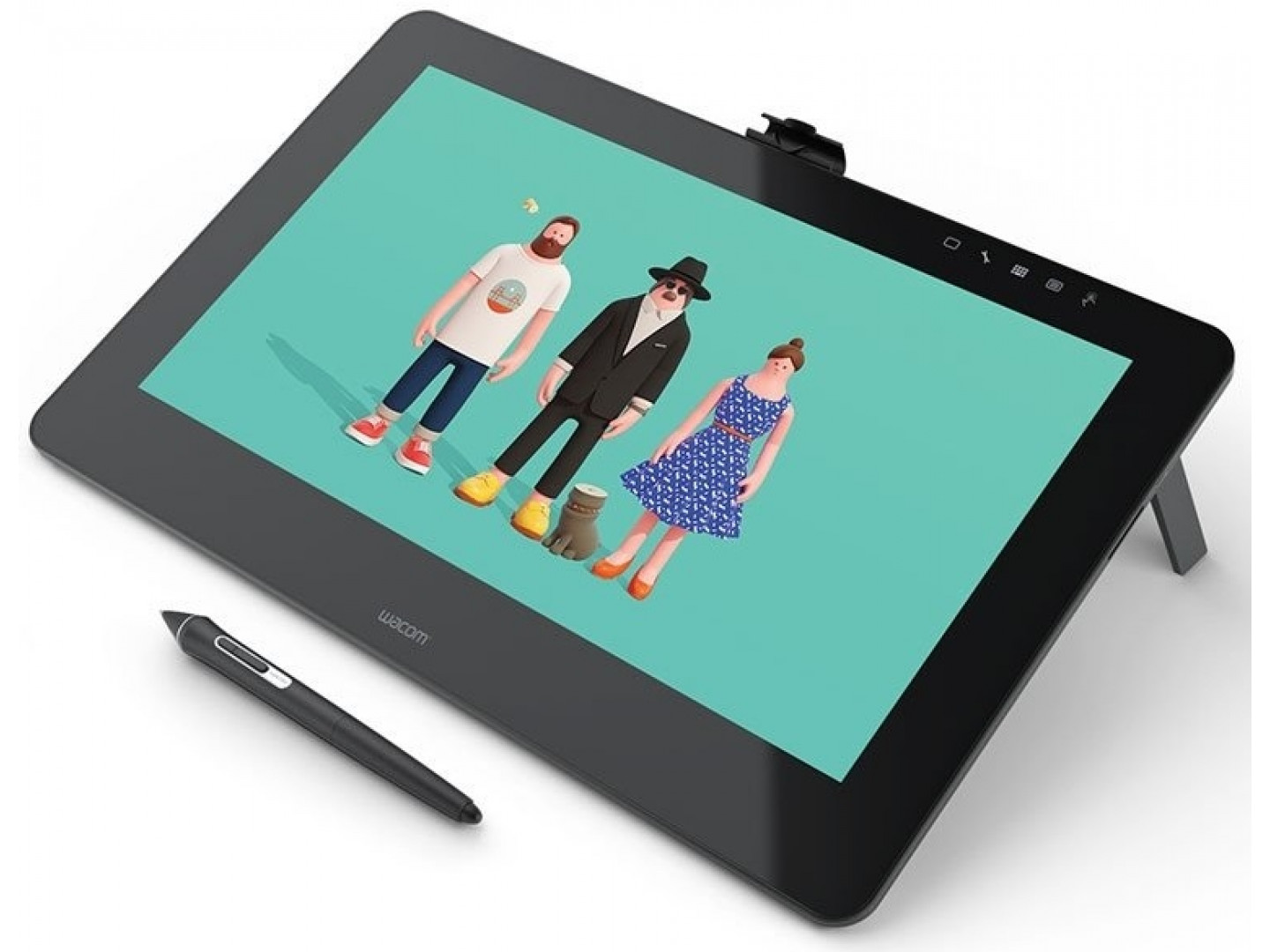
Купить на Amazon
Этот «удобный инструмент» имеет впечатляющую цифру 11.6-дюймовый экран с достаточной площадью 256,32 × 144,18 мм, обеспечивающий дополнительную свободу навигации для любого творения.
Благодаря разрешению 1920 × 1080 и охвату 72% NTSC каждая минута изображения на великолепном экране IPS становится более четкой и четкой. Gaomon PD1161 стремится выявить лучшее в каждом произведении шедевра, предлагая бесшовное взаимодействие стилуса с экраном.
Pen AP50 без батарейки помогает художникам своим удобным захватом и чувствительной работой.Уровень чувствительности к давлению 8192 в сочетании с частотой отчетов 266PPS обеспечивает минимальную задержку и, таким образом, повышает эффективность и производительность.
Вы можете создавать точные изображения в соответствии с вашими идеями и концепциями с помощью пера с разрешением 5080LPI на уровне пикселей. Ручка с удобным дизайном также не наносит вреда окружающей среде. Один взгляд на планшет покажет 8 номеров программируемых экспресс-клавиш, которые помогают пользователям легко и удобно работать.
В качестве соединительной части предусмотрены порты Mini-HDMI и Type-C для обеспечения беспроблемного подключения к другим устройствам при необходимости.Gaomon PD1161 в равной степени совместим с macOS и Windows. Он также поддерживает новейшее программное обеспечение для дизайна и творчества.
9. Huion Kamvas 13
13,3 ″ 1920 × 1080 Дисплей | 120% sRGB | 8192 Уровни давления пера | Время отклика 25 мс | 5080 LPI Разрешение пера
Этот привлекательный Huion Kamvas 13, эргономичный, удобный в использовании, доступен в трех удивительных цветах: фиолетово-фиолетовом, космо-черном и полуночно-зеленом.Его можно эффективно использовать как в качестве перьевого планшета, так и в качестве перьевого дисплея.
Купить Камвас 13
Цены начинаются от 239 долларов, он создан с целью обеспечения более простого и качественного подключения, а также повышения эффективности и удобства. Этот перьевой дисплей от Huion при весе всего 980 г является идеальным компаньоном в дороге и помогает раскрыть свой потенциал повсюду.
Этот перьевой дисплей от Huion при весе всего 980 г является идеальным компаньоном в дороге и помогает раскрыть свой потенциал повсюду.
Помимо подключения Type-C к HDMI, это устройство также поддерживает другие типы подключения, от Type C до Type C.Еще одна удивительная особенность, которая очень полезна для пользователей, — это возможность прямого питания от ноутбука.
Что касается экранных аспектов Kamvas 13, он поставляется с экраном Full HD IPS, а также поддерживает такие функции, как угол обзора 178 ° и очень широкая цветовая гамма 120% sRGB, которые обеспечивают потрясающее качество изображения и отличную четкость.
Разрешение 1920 × 1080 отображает каждую деталь с яркой четкостью. Антибликовая опора экрана обеспечивает лучший визуальный эффект, сохраняя видимость экрана без помех даже при ярком ярком свете.Стекло плавно соединяется с экраном и имеет минимальный параллакс.
10. XP-Pen Artist 12 Pro
Дисплей 11,6 ″ 1920 × 1080 | 72% NTSC | 8192 Уровни давления пера | Время отклика 14 мс | 5080 LPI Разрешение пера
Поскольку все больше и больше планшетов для рисования склоняются к настройке, XP-Pen Artist 12 Pro делает шаг вперед.
Проверьте это на Amazon
В то время как Artist 12 не предлагает эту функцию, Pro поставляется с восемью полностью настраиваемыми клавишами быстрого доступа для эффективного вывода.
11,6-дюймовый экран очень компактен и оснащен кабелем «три в одном» для удобной зарядки. Таким образом, вам даже не нужно использовать адаптер, и он быстро подключается к вашему компьютеру.
Кроме того, его элегантный интерфейс с красным циферблатом упрощает рабочий процесс, он эргономичен, удобно лежит в руке и может быть легко запрограммирован для большей индивидуализации. Artist 12 Pro также имеет колесико, которое позволяет быстрее снимать и выполнять свои эскизы.
Он также поддерживает естественный наклон до 60 градусов, чтобы не менять направление щетки каждый раз. Вы можете просто наклонить экран, чтобы добавить оттенок или цвет к своему творению и стать свидетелем естественных переходов между линиями и штрихами в вашем произведении искусства.
Вы можете просто наклонить экран, чтобы добавить оттенок или цвет к своему творению и стать свидетелем естественных переходов между линиями и штрихами в вашем произведении искусства.
Знакомство с планшетами для рисования
Существует несколько видов планшетов для рисования, которые подходят для разных художественных стилей в зависимости от используемых вами носителей. Когда вы ознакомитесь с основными функциями и характеристиками простого планшета для рисования, вы сможете выбрать модель, соответствующую вашему предпочтительному художественному стилю. На качество и функциональность планшета для рисования влияет множество факторов.
Связанный:
Итак, перед покупкой запомните несколько ключевых моментов: чувствительность стилуса / цифрового пера к давлению чрезвычайно важна, поскольку она может повлиять на ваши произведения искусства, размер экрана, особенно если вы привыкли работать с конкретный размер холста, разрешение, скорость отклика, тип стилуса и другие дополнительные функции. Вот еще несколько категорий на планшетах для рисования, на которые стоит обратить внимание.
1.Ламинированные и неламинированные дисплеи
Возможно, вы слышали о ламинированном экране для вашего смартфона. Но если вам интересно, что это такое и как это помогает, вот все, что вам нужно знать о ламинированных экранах и неламинированных экранах. Прежде чем мы углубимся в подробности, вот что вам нужно знать об экранах в целом.
Верхняя панель любого обычного экрана устройства состоит из трех основных слоев: панель дисплея, которая является нижним слоем, сенсорный слой, который находится прямо над панелью дисплея, что делает устройство чувствительным к прикосновениям, и верхнее стекло, которое является самым верхним слоем и устойчиво к царапинам. характеристики.
В традиционных неламинированных экранах все эти три слоя склеиваются вместе с помощью клея, что иногда приводит к образованию воздушных зазоров между любыми двумя слоями. Это, в свою очередь, приводит к искажениям света, попадающего на экран и выходящего из него, и, таким образом, влияет на качество изображения.
Это, в свою очередь, приводит к искажениям света, попадающего на экран и выходящего из него, и, таким образом, влияет на качество изображения.
С другой стороны, многослойные экраны в основном состоят из трех слоев, соединенных вместе как единый кусок стекла. Поскольку между панелями не видно клея, экран выглядит бесшовным. Это одна из основных причин, по которой современные устройства адаптировали ламинированные экраны на своих дисплеях.
Помимо уменьшенной толщины и повышенного качества изображения, некоторые другие преимущества ламинированного экрана заключаются в том, что он предотвращает накопление пыли, уменьшает глухой звук, увеличивает четкость изображения, а также улучшает качество изображения на открытом воздухе. С другой стороны, его недостатки в том, что его дорого ремонтировать / заменять и сложно производить.
2. Проводные и беспроводные планшеты для рисования
Независимо от того, выберете ли вы проводной планшет для рисования или беспроводной, их функции по сути одинаковы, за исключением того, что вы можете более свободно перемещать беспроводное перо.Беспроводное управление дает пользователям свободу работать в удобное для них время, не ограничиваясь связками проводов. Кроме того, беспроводную версию удобнее носить с собой и поддерживать порядок на рабочем месте.
Но проводной перьевой планшет имеет свои преимущества с точки зрения стабильности производительности, лучшей передачи сигнала и т. Д., Которые являются важными факторами, которые следует учитывать при использовании планшета для рисования. Эти факторы не должны мешать вашей работе, даже если беспроводное устройство обеспечивает свободное движение.
Стоимость изготовления планшета с проводным подключением также значительно ниже, чем у планшета с беспроводным подключением, поскольку он разработан без модуля для приема беспроводного сигнала. Вы можете выбрать лучшую версию планшета для рисования пером, исходя из критериев, наиболее соответствующих вашим навыкам.
3. Антибликовое стекло
Чтобы представить свои работы или творения наилучшим образом, необходимо убедиться, что на планшете для рисования есть экран с антибликовым стеклом.В противном случае блики, отраженные на вашем экране, не только повлияют на вашу презентацию, но и будут мешать вашим глазам.
В антибликовом стекле яркость становится меньше, чтобы уменьшить усталость глаз из-за постоянного взаимодействия с экраном. Вот что по сути делает антибликовое стекло: оно изменяет способ прохождения света через экран с помощью метода, называемого диффузией, а матовая поверхность стекла создает текстуру, похожую на бумагу.
Он также влияет на угол обзора, представление изображений, цвет и яркость таким образом, чтобы на экране почти не было бликов.С другой стороны, дисплей с обычным стеклом представит вашу работу при плохом освещении и не сможет избежать резких бликов при изменении окружающего освещения.
Он также легко размывается отпечатками пальцев, когда вы работаете с дисплеем, в то время как антибликовое стекло может предотвратить появление этого благодаря своему антифрикционному дисплею. Если у вас есть антибликовое стекло, им легко управлять, отрегулировав яркость экрана, а также контрастность.
4. Чувствительность стилуса к давлению
У стилуса есть несколько вариантов чувствительности к давлению, и если вы ищете что-то в соответствии с вашим стилем, вот все, что вам нужно учесть, прежде чем сделать правильный выбор.
Некоторые графические планшеты и дисплеи разработаны с использованием технологии электромагнитного резонанса, но их возможности ограничены определенными областями применения. Графические дизайнеры могут визуализировать, как их работа будет выглядеть в компьютерном программном обеспечении, таком как Photoshop и CorelDRAW, используя планшет для рисования для создания начальных эскизов.
Используя перо, чувствительное к давлению, вы можете лучше придумать и визуализировать изображения на графическом планшете или дисплее, особенно если ваш дизайн сложный.
Разница между обычным цифровым пером и острием пера, чувствительного к давлению, заключается в том, что последнее имеет датчик давления, который можно использовать для письма, рисования и визуализации линий различной толщины, оказывая давление на перо там, где это необходимо.
По сути, это дает вам тот же опыт, что и рисование на бумаге. Помните: чем выше чувствительность к давлению, тем быстрее перо реагирует на изменения.
Существует три типа перьев, чувствительных к давлению, которые доступны для покупки: проводные и требующие зарядки, беспроводные и требующие зарядки, а также беспроводные и без батареи.
Вердикт
Цифровой планшет для рисования прослужит вам годы и, следовательно, требует огромных вложений. Особенно планшеты с дисплеем, на которых есть экраны, на которых вы можете рисовать, рисовать, рисовать, редактировать изображения и т.
Хотя они могут быть более дорогими, они чрезвычайно полезны для художников, которые активно работают с цифровыми технологиями. Таким образом, покупка планшета, соответствующего вашему дизайну и творческим предпочтениям, не менее важна.
Перед покупкой убедитесь, что вы измерили свою рабочую область и оценили размер дисплея, который вам нужен. Некоторые модели бывают разных размеров, но у других нет других альтернатив.
Помимо этого, следует учитывать еще несколько аспектов: вес планшета, расположение кабелей, поверхность для рисования, поддержка ОС или драйверы, а также все аксессуары, с которыми он поставляется, например, стилус или цифровое перо.
лучших планшетов для рисования с экранами для художников и аниматоров
Фото через Саманта Эрдини Отзывы Раскрытие информации: этот пост может содержать партнерские ссылки. Это означает, что если вы что-то покупаете, мы получаем небольшую комиссию без каких-либо дополнительных затрат для вас (подробнее) Качественный планшет для рисования может прослужить годами, так что это большие вложения.
Это, безусловно, верно для планшетов с дисплеем, которые оснащены экранами для рисования.Часто они дороже, но, как правило, проще для художников, которые много работают с цифровыми технологиями. Но найти планшет, который вам нравится, очень важно.
На мой взгляд, лучший планшет для рисования с дисплеем — это Wacom Cintiq.
Это планшет премиум-класса для серьезных художников, и вы определенно получаете то, за что платите.
Наш лучший выбор
Wacom Cintiq 22HD
Благодаря великолепному дисплею, отличной чувствительности к давлению и безупречному оборудованию ничто не может сравниться с Wacom Cintiq.
Есть причина, по которой все профессиональные художники и аниматоры используют планшеты Wacom, и это лучший из лучших. Если вы не можете разместить на столе модель 22HD, я все равно рекомендую 13HD, поскольку аппаратное обеспечение и поверхность для рисования кажутся очень похожими.
Лучшие характеристики:
- Кристально чистый дисплей с простой калибровкой цвета
- Очень простая организация кабелей
- Высокая чувствительность к давлению и поддержка наклона
Но я знаю, что не все могут позволить себе бренд Wacom, поэтому он не всегда будет работать.
Вот почему я составил это руководство, в котором собраны самые лучшие планшеты с дисплеем на рынке. Если вы ищете отличный планшет с экраном, то в этом посте вы обязательно найдете то, что вам понравится.
Что искать в планшете с дисплеем
Мы опубликовали полное руководство для покупателя по планшетам для рисования, охватывающее все основные функции, на которые следует обратить внимание.
Это руководство — отличное место для начала, если вы никогда раньше не покупали планшет и / или если вы хотите составить список наиболее важных функций перед покупкой.С учетом сказанного, я бы сказал, что планшетам с дисплеями нужно учитывать еще кое-что.
Прежде всего вам нужно убедиться, что вы измерили свой стол на подходящее пространство.
Меньше всего вам хотелось бы покупать планшет, который слишком велик для вашей рабочей зоны. Некоторые модели имеют разные размеры, в то время как другие представляют собой просто один дисплей без каких-либо альтернатив. Но в первую очередь следует обратить внимание на размер планшета.
Еще несколько моментов, которые следует учитывать:
- Масса
- Кабельный органайзер
- Поверхность для рисования
- Драйверы / поддержка ОС
- Принадлежности (стилус, перчатка художника и т. Д.)
Из приведенного выше списка я бы сказал, что установка кабельной разводки намного на важнее, чем люди думают.
Если электрическая розетка расположена справа от стола, вам понадобятся кабели, проложенные вдоль этой стороны. Сколько кабелей будет в комплекте с планшетом и какой длины они должны быть? Могут ли они добраться до вашей торговой точки? Мешают ли они другим вещам на вашем столе?
Вообще говоря, большинство планшетов с дисплеями поставляются с готовыми аксессуарами.
Это продукты высокого класса, поэтому в последнюю минуту вы не получите какой-нибудь ненужный блокнот.Это означает, что большинство из них поддерживают как минимум Windows / Mac, и многие будут работать и на Linux.
Перед тем, как выбрать последний планшет, просто убедитесь, что вы измерили пространство своего стола и чувствуете себя комфортно с настройкой. Если вы можете разместить большой 22-дюймовый планшет на своем столе без каких-либо проблем с пространством, то вы знаете, с каким диапазоном вы работаете.
Наш лучший выбор: Wacom Cintiq 22HD
Посмотреть на Amazon
Если у вас есть место и бюджет, я настоятельно рекомендую взять Wacom Cintiq в качестве планшета с дисплеем.
Это действительно самый лучший планшет высшего класса, который вы можете получить. Его используют профессионалы во всех областях индустрии развлечений от Disney до Blizzard. Wacom существует уже много лет, поэтому это надежный бренд с качественным оборудованием.
Wacom существует уже много лет, поэтому это надежный бренд с качественным оборудованием.
очень проста и по умолчанию поставляется с большим широкоформатным интерфейсом. Идеально подходит для тех, кто привык работать на широкоформатном мониторе.
Дисплей четкий, с достаточно гладкой поверхностью для рисования. Я заметил немного глянцевитости на экране, что было скорее легким раздражением, чем чем-либо еще.Если вы отрегулируете положение, чтобы свет не попадал прямо на экран, это не будет иметь большого значения (а в лучшем случае это будет небольшой блеск).
Первое, что вы заметите: сборка. Это очень крепкий . Для чего-то в этом ценовом диапазоне вам понадобится долговечный продукт, и это именно то, что предлагает Wacom.
Рисунок на нем должен казаться гладким и естественным. Все, от давления стилуса до наклона стилуса и даже работы в углах экрана, кажется очень естественным.
И можно отрегулировать угол наклона планшета, чтобы поднять или опустить. Я не измерял градусы, но я бы сказал, что самый низкий почти полностью плоский (может быть, 15 °?), А самый высокий — около 75 °.
Мне нравится работать под довольно крутым уклоном, чтобы не выгибать спину. Не могу сказать, что у меня возникли проблемы при работе с крутым уклоном или с ним ближе к поверхности.
Шнур, который идет в комплекте с этим планшетом, представляет собой адаптер 3-в-1 HDMI / USB / переменного тока. Это густо.
Он работает за планшетом, и ему нужно будет обходить все, что есть на вашем столе.Кроме того, шнур непросто «согнуть», поэтому на его настройку потребуется время.
На самом деле, я не считаю это большим делом, но некоторым художникам это может не понравиться. Тем более, что этот планшет уже измеряет в сумме около 2 футов.
Теперь, если он слишком велик, вы всегда можете получить модель 13HD меньшего размера, которую я неравнодушен к использованию на коленях или во время путешествий.
Но я бы сказал, что оба размера фантастические, и вам понравится профессиональное ощущение Wacom под вашим стилусом.
Плюсы
- Фурнитура с длительным сроком службы
- Простые в использовании горячие клавиши
- Отличная функциональность и скорость отклика (давление, наклон и т. Д.)
Минусы
- Экран может немного блестеть / блестеть при определенном освещении
- Ведение пуповины может быть болезненным
GAOMON PD1560
Посмотреть на Amazon
Некоторые художники видят бренд GAOMON и думают: «Что это, черт возьми?»
Но эта компания разработала отличный набор планшетов, которые невероятно хорошо подходят для всех художников, от 3D-моделистов до цифровых художников.
Когда дело доходит до планшета с дисплеем, я снимаю шляпу в пользу GAOMON PD1560. Это феноменальный планшет среднего класса, который действительно ощущается как компьютер высокого класса с гораздо более доступной ценой.
Он имеет разрешение 1080p и экран размером 13,5 x 7,6 дюйма. Это очень разумный размер для любого стола.
Общее разрешение составляет 5080 LPI, что выше нормы, и он отлично реагирует на давление. Не знаю, стилус это или экран, но по ощущениям он такой же отзывчивый, как и типичный планшет с дисплеем Wacom.
Слева вы найдете 10 экспресс-клавиш, 2 из которых предназначены для увеличения / уменьшения размера кисти, а остальные 8 предназначены для инструментов. Но вы можете запрограммировать эти горячие клавиши так, чтобы они делали все, что захотите.
Затем на реальной стороне устройства вы найдете 5 клавиш меню. Эффективные и легкодоступные, но я думаю, что сзади им будет лучше. Тем не менее, они не мешают, поэтому я не могу жаловаться.
Настройка в основном проста, и кабель поставляется в виде одной большой упаковки. Это означает, что вы получите питание, HDMI и USB вместе, что приятно.
Моя проблема с настройкой — это начальная чувствительность и калибровка цвета. С этим нелегко справиться, и вам может потребоваться время, чтобы все исправить. Особенно, если вы используете более старую операционную систему.
После того, как он настроен, вы готовитесь к подливе, но процесс может показаться немного обескураживающим.
Перезаряжаемая ручка отлично себя чувствует и достаточно долго держит заряд. Подставка для планшета также очень прочная, поэтому у вас не возникнет проблем с настройкой дисплея.
В целом, это чертовски хороший планшет от новой марки.
Если вы опасаетесь отклоняться от Wacom, но просто хотите попробовать что-то еще, я бы посоветовал купить эту модель GAOMON. Вы можете удивиться, насколько он похож на планшет Wacom.
Плюсы
- Великолепный дисплей и отличный размер экрана
- Превосходная чувствительность к давлению
- Прочный дисплей с широким диапазоном регулировки
Минусы
- Настройка калибровки цвета требует времени
Artisul D16
Посмотреть на Amazon
Еще один новый бренд на рынке планшетов — Artisul.И они делают какие-то действительно хороших планшета.
Artisul D16 — самый большой из производимых ими планшетов с дисплеем. Он оснащен 15,6-дюймовым ЖК-экраном и имеет одни из самых ярких цветов, которые я когда-либо видел в планшетах такого размера.
Полное разрешение 1080p и яркая подсветка позволяют легко рисовать на этом планшете из любого места. За рабочим столом, на коленях или во время путешествия. Все хорошо.
Если вас беспокоят блики на экране, к нему прилагается матовая защитная пленка , совершенно бесплатно и предварительно установленная на планшет.Если вы не хотите, просто удалите его.
На боковой стороне планшета вы найдете 7 быстрых клавиш, к которым действительно легко получить доступ. Я был удивлен тем, насколько маленькие были клавиши, но вы быстро к ним приспосабливаетесь.
Я был удивлен тем, насколько маленькие были клавиши, но вы быстро к ним приспосабливаетесь.
работает как ветер, а калибровка Artisul превосходна. Я действительно думаю, что управление кабелями на этом немного раздражает, поскольку все они разделены.
И кабель HDMI + USB должен быть подключен к компьютеру для правильной работы.
Ничего страшного, если можно спрятать провода за столом. Но если вы будете часто брать его в дорогу, может быть сложно снова подключить его снова и снова.
Тем не менее, приятно видеть устройство, которое работает без кабеля переменного тока. Он получает питание от USB-кабеля на 100%.
И я не могу насытиться этим опытом рисования. Он должен быть одним из лучших для любого планшетного ПК такого размера. В частности, стилус Artisul очень приятный на ощупь. Он толстый и удобный, но не мешает.
К быстрым кнопкам стилуса также легко получить доступ, они не настолько велики, что их можно случайно нажать. И он очень легкий, потому что у стилуса нет батареи. Ура!
В целом, я все же предпочел бы Wacom 13HD Artisul, но вы просто не можете превзойти цену этой модели. Вот что меня привлекает и действительно заставляет думать, что Artisul может составить серьезную конкуренцию бренду Wacom.
Плюсы
- Яркий экран и цветной дисплей
- Чрезвычайно удобный стилус без батарейки
- Невероятный опыт рисования по цене
Минусы
- Управление отдельными кабелями может быть проблемой
Побережье Парбло22
Посмотреть на Amazon
Не так давно мы опубликовали подробный обзор планшета Parblo Coast22.Это фантастическая модель от известного производителя.
У них также есть уменьшенная версия под названием Coast10, которая лучше подходит для художников на ходу, а также для художников с меньшим бюджетом.
Однако из них двоих я действительно предпочитаю дисплей Parblo Coast22. Я бы не сказал, что он лучше, чем GAOMON, сравнивая их с Wacom. Но я думаю, что Coast22 чувствует себя лучше, чем его размер .
Я бы не сказал, что он лучше, чем GAOMON, сравнивая их с Wacom. Но я думаю, что Coast22 чувствует себя лучше, чем его размер .
Для планшета с дисплеем Coast22 довольно большой, его диаметр составляет около 2 футов.Размер экрана составляет чуть менее 2 футов, и он имеет такое же разрешение 1080p, которое вы ожидаете от планшета такого размера.
Регулируемая подставка обеспечивает большую гибкость в использовании. Я предполагаю, что экран опускается примерно до 10 ° в горизонтальном направлении и поднимается почти до 80 ° или около того. Я заметил, что перо также четко рисует, когда вы работаете прямо на экране или работаете под углом.
Внутри упаковки тонна вкусностей. В комплект входит стилус без батареек, 6 сменных наконечников, держатель для стилуса, перчатка художника, ткань для чистки и некоторые другие бонусные вещи.
Теперь о чувствительности: в большинстве программ можно довольно плавно накладывать линии. Но если вы работаете быстро, скорее всего, вы заметите задержку.
Сам планшет довольно чувствителен к стилусу, и работать с пером без батареи приятно. Но задержка может раздражать, и это, вероятно, лучше работает с очень мощным компьютером.
Я бы , а не сказал, что эта задержка доставляет неудобства. Фактически, в большинстве случаев вы даже не будете беспокоиться о замедлении, потому что знаете, как будут располагаться следы пера.Я заметил, что это не так часто встречается с планшетами Wacom.
Тем не менее, в качестве альтернативы бренду Wacom будет поставлять Parblo.
Плюсы
- Большой экран по отличной цене
- Стилус без батарейки
- Тонны вкусностей и доп.
Минусы
- Может жарко под рукой при длительном использовании
- При быстрой работе метки могут отображаться с задержкой
Huion GT-220 v2
Посмотреть на Amazon
Существует множество неоднозначных мнений о планшетах Huion, потому что они поставляются с таким большим разнообразием.
Huion GT-220 недавно получил обновление v2, и эта новая модель на световых лет опережает более старую. У него есть многие из тех же «функций», но он имеет более гладкий корпус и просто чувствует себя более отзывчивым.
Если смотреть на реальный дисплей, это довольно приятно. Его размер составляет 21,5 дюйма, и он занимает большую часть места на планшете. Этот планшет оснащен дисплеем IPS, который предпочитают многие художники, хотя я лично никогда не замечал большой разницы.
Я заметил блики на экране с потолочным светом прямо над головой.Но это было легко исправить, вместо этого поработав с настольной лампой.
По сравнению со старыми перьями Huion они золотые. Они кажутся намного легче и оставляют более сильный след без особого давления. Хотя это может быть связано с большей чувствительностью к давлению, но сами ручки держать наверняка легче.
И я уже упоминал, что у вас есть две ручки с этим планшетом? Потому что это круто.
Но давайте рассмотрим один из самых больших недостатков этого планшета: нет быстрых клавиш .
Это кажется безумным, но это правда. Huion до сих пор не вставил экспресс-ключи в эту модель, что мне кажется безумием. Если вы собираетесь купить планшет с дисплеем, разве вам не нужна хотя бы пара горячих клавиш для быстрого доступа?
Я думаю, это из-за дизайна модели и размера экрана, которые Huion не упомянул. Если вы привыкли использовать горячие клавиши, эта модель покажется вам странной. Но со временем это легко изменить.
Если нет горячих клавиш = отказ от сделки, тогда вам нужно поискать в другом месте.
С регулируемой подставкой вы можете изменить угол наклона до почти плоского и почти полностью вертикального. Этот тоже очень прочный, так что в него можно довольно сильно опереться. Я имею в виду, в пределах разумного.
Простая установка, легкая работа и отличная чувствительность к давлению.
В целом, это действительно хороший планшет и на удивление мощный, если вы можете обойтись без горячих клавиш.
Плюсы
- Очень большой и очень яркий дисплей
- Прочная регулируемая подставка для широких углов
Минусы
- Экспресс-клавиш нет
- Верхний свет может создавать сильные блики
XP-Pen Artist16 Pro
Посмотреть на Amazon
До недавнего времени я мало слышал о XP-Pen Artist16 Pro.На самом деле мы опубликовали фантастический обзор этого планшета, охватывающий все его функции и полную распаковку.
Достаточно сказать, что XP-Pen отлично справился с этой задачей.
Он действительно напоминает мне планшет Artisul, за исключением того, что он кажется немного больше и легче в переноске. В нем используются отдельные кабели для HDMI и USB, поэтому он не слишком загроможден. Но тоже не так просто, как один шнур.
Эти кабели выходят сзади и проложены любым удобным вам способом, поэтому они довольно гибкие.Я замечаю, что область вилки кабеля может нагреваться за несколько часов использования, но это никогда не кажется небезопасным или опасным. Просто одна из тех таблеток, которая выделяет больше тепла, чем поглощает.
Разрешение идеальное, учитывая его размер, и вы не почувствуете никаких проблем при рисовании. Фактически, это должна быть одна из самых гладких поверхностей для рисования. Я бы не советовал использовать здесь защитную пленку, если вам действительно не нравится ее гладкость.
Он очень хорошо справляется с давлением и удивительно прочен.Но когда он наклонен под большим углом (более 70 °), он может казаться более шатким по сравнению с тем, когда он находится под углом около 45 ° или ниже.
Я также заметил, что при рисовании под большим наклоном параллакс больше. Это не большая проблема, и, честно говоря, я бы не стал жаловаться на это. Однако вы заметите это больше, если используете планшет более высокого класса, например Cintiq.
Тем не менее, вы быстро приспособитесь. Нет причин не любить Artist16, учитывая, что он невероятно удобен и быстро калибруется.
Он будет хорошо работать даже на несколько «медленных» компьютерах со старыми процессорами. Это меня удивило, так как у меня даже нет видеокарты в моей текущей настройке, и я использую встроенную графику.
Если вы можете работать с ценой и вам нравится размер этого планшета, я бы сказал, попробуйте.
У меня никогда не было плохого опыта работы с XP-Pen, и я вижу много отличных планшетов от их бренда.
Плюсы
- 8 быстрых клавиш быстрого доступа
- Оба перезаряжаемых стилуса удобно держать в руке
- Хорошо справляется со всеми программами на всех компьютерах
Минусы
- Небольшой параллакс при рисовании под наклоном
- Может ощущаться жарко возле задней панели планшета при длительном использовании
Ugee UG-2150
Посмотреть на Amazon
Ugee находится где-то между бюджетным планшетом и вариантом среднего уровня, предлагая довольно много моделей на выбор.
На самом деле у них небольшая линейка дисплеев, но их вариант высочайшего качества — Ugee UG-2150. Он поставляется с экраном IPS и имеет размер около 21,5 дюйма. Общие размеры 20 ″ Ш x 12,5 ″ В, поэтому экран занимает большую часть места.
Экран неплохой, но не лучше всего здесь. Типичное разрешение 1080p, красивый яркий дисплей и сильная калибровка цветов с их драйверами.
Что мне нравится, так это легко регулируемая подставка , у которой есть переключатель прямо на задней части устройства.Это позволяет с легкостью регулировать угол отображения и быстро менять положение рисования. В этой же области вы также найдете переключатель подсветки для регулировки освещения.
Ugee отлично подходит для своих клиентов, когда дело доходит до дополнительных вкусностей.
Вы получаете не только регулируемую подставку, но и две перезаряжаемые ручки , 10 сменных наконечников, держатель стилуса, перчатку для рисования, а также протектор экрана и салфетку для очистки.
Приятно открыть коробку и увидеть все эти вкусности, которые только и ждут вас.Действительно приятное прикосновение.
Тем не менее, я не большой поклонник защитной пленки для экрана, так как не думаю, что она вам нужна для этой модели. Поверхность экрана кажется достаточно «шероховатой», чтобы в некотором смысле имитировать бумагу. Я бы не хотел ничего добавлять к этому, кроме каждого свое.
Организация кабелей — это неудобство, поэтому в идеале это будет домашний планшет, который останется на вашем столе. Он поставляется с кабелем HDMI и VGA для дисплея, а также кабелем USB и шнуром питания.
Если вас устраивает небольшой беспорядок из-за кабелей, то модель Ugee отлично впишется на ваш стол. Или, если у вас есть кабельные стяжки, чтобы справиться с беспорядком, даже лучше.
Реальный опыт рисования чертовски хорош, и я бы сказал, что стилусы могут сравниться с Wacom. Перо кажется достаточно легким, учитывая, что в этой модели есть батареи, но это перо также дает вам невероятный контроль над наклоном и степенью давления.
Даже если вы приближаетесь к краям, у вас не должно возникнуть проблем с нанесением отметок.
Иногда это может быть большой проблемой для планшетов с дисплеем, но я могу сказать, что у меня не было проблем с этой моделью .
Установкане должна быть сложной, но если вы используете более новую ОС, я бы посоветовал зайти на сайт Ugee и загрузить драйверы напрямую. Они обновляются нечасто, особенно для новых операционных систем, и их легче установить, если вы сначала установите новейшие драйверы.
Тем не менее, вам действительно не нужно быть техническим гуру, чтобы заставить это работать.После того, как вы все откалибровали и установили драйверы, это должна быть операция plug & play.
Что касается планшетов с дисплеем, то он немного тяжелее, а с кабелями не так уж и весело работать. Но с учетом всех получаемых вами бонусных подарков, а также невероятной чувствительности этого дисплея, это отличный выбор для любого художника, который только купил свой первый планшет с большим дисплеем.
Особенно, если вы планируете использовать его в основном на своем столе в одном месте.
Плюсы
- Подставку можно отрегулировать за секунду или меньше
- Чистая чувствительность к давлению даже по краям
- Множество дополнительных принадлежностей, включая 2 стилуса и 10 дополнительных перьев
Минусы
- Требуется 3 кабеля, организовать которые может быть сложно
- Довольно тяжелый агрегат по сравнению с другими моделями этого размера
Выбор планшета с дисплеем
Получение планшета с дисплеем — это большой шаг вперед, поэтому вы должны рассмотреть все возможные варианты.Тем более, что не существует единого «лучшего» продукта для всех.
Но если вам нужен надежный и надежный планшет, который прослужит долгие годы, я настоятельно рекомендую Wacom Cintiq 22HD. Или, если вам нужна модель меньшего размера, Cintiq 13HD также подойдет.
Оба являются невероятно мощными планшетами для рисования с великолепным дисплеем, новейшими технологиями и гарантией от надежного бренда, используемого профессиональными аниматорами и художниками по всему миру.
Если Wacom не соответствует вашим потребностям или не может уместиться в рамках вашего бюджета, любая из других моделей, перечисленных здесь, должна работать нормально.
Что касается альтернатив, мне очень нравятся Artisul и GAOMON, так как они оба обеспечивают аналогичное качество, которое находится на том же уровне, что и Wacom.
Но взгляните еще раз на этот список и посмотрите, что вы думаете.
Покупка планшета с дисплеем — важное решение, поэтому вам нужно знать, что вы ищете. Тем не менее, как только вы найдете то, что хотите, просто возьмите это и начните рисовать!
Обзор
Wacom One | Creative Bloq
Wacom One Creative Pen Display предлагает
Новый Wacom One разработан как доступная и, что еще более важно, доступная новая точка входа для художников, которым нужен планшет для рисования. Wacom One дружелюбен как по внешнему виду, так и по способности работать с устройствами Windows, Mac и Android, особенно с различными стилусами, отличными от того, с которым он поставляется.
Wacom One дружелюбен как по внешнему виду, так и по способности работать с устройствами Windows, Mac и Android, особенно с различными стилусами, отличными от того, с которым он поставляется.
Характеристики Wacom One
Экран : 13 «FHD
Порты : Питание
Размеры : 225 x 357 x 14,6 мм
Вес : 1,0 кг
Wacom One может стать шагом вперед для многих новые 2D- и 3D-художники, ищущие более естественные способы творчества.Означает ли снижение цены за небольшую часть стоимости дисплеев Wacom Cintiq снижение производительности? Или последняя версия Wacom должна занять достойное место в нашем обзоре лучших планшетов для рисования, которые можно купить за деньги?
Wacom One — это первый экран для рисования, к которому я имел доступ долгое время. Я использовал Wacom Cintiq 13 и Cintiq 21 примерно пять лет назад, когда они были необходимы для моей работы по визуализации. Однако оба этих устройства попали в рай eBay по нескольким причинам.Во-первых, потому что они всегда представляли кошмар с прокладкой кабелей, а во-вторых, потому что они были большими и громоздкими.
Также появились iPad Pro и Apple Pencil. Приложения для iPad, такие как Duet и AstroPad, имитировали функциональность Cintiq, и когда iPad не использовался в качестве планшета для рисования или второго экрана, его также можно было использовать как iPad. Так что мне было интересно посмотреть, что Wacom One может предложить в мире после iPad. Особенно с добавлением SideCar, который позволяет использовать новый iPad в качестве второго экрана или дисплея для рисования с более новыми Mac без дополнительных приложений.
Открывая упаковку для Wacom one, я с облегчением увидел, что Wacom по-прежнему прилагает усилия к его упаковке, все, что мне нужно, было доступно и доступно. Впрочем, кабели есть, и это и хорошо, и плохо. Плохо, потому что кто хочет возиться с кабелями в этом мире Wi-Fi? Wacom One нужно три для подключения к компьютеру; один для USB, один для HDMI и один для собственного питания, последнее раздражает. Однако положительный момент в отношении кабелей заключается в том, что они не потребляют питание от ноутбука, как в случае с iPad.
Однако положительный момент в отношении кабелей заключается в том, что они не потребляют питание от ноутбука, как в случае с iPad.
И на Mac, и на Windows Wacom One работал по принципу «включай и работай». Wacom не стал экономить на электронных ключах по более низкой цене. В комплект поставки входят адаптеры USB-C для кабелей HDMI и USB, что означает, что Wacom One работал без дополнительных ключей, необходимых для двух моих тестовых компьютеров (Razer Blade 15 «и MacBook Pro 15» 2017 года).
Wacom One нуждается в трех кабелях для подключения к компьютеру (Изображение предоставлено Майком Григгсом)Само устройство Wacom One размещено в очень хорошо сделанном белом утилитарном пластиковом корпусе с парой откидных ножек для складывания. далеко от квартиры, когда не используется.Есть один шнур питания с разъемами HDMI и USB, и все.
Ножки не регулируются, а размещение кабеля питания означает, что экран трудно повернуть так, чтобы он мог сидеть в качестве второго монитора в вертикальном положении, что кажется упущенной возможностью.
Стилус, поставляемый с Wacom One, является более простым решением, чем стилусы Pro, к которым я привык с линейкой Wacom Intuos. При использовании для защиты маленьких стилусов, поскольку он имеет 4096 уровней чувствительности к давлению, рисование ощущается так же точно, как и всегда с планшетами Wacom.На стилусе есть только одна кнопка, которую можно назначить как угодно пользователю с помощью драйверов Wacom. Еще мне не хватало аппаратной кнопки на самом Wacom One.
Рисование с помощью стилуса Wacom One кажется точным (Изображение предоставлено Майком Григгсом)Разрешение экрана составляет 1920 на 1080, что для такого размера абсолютно нормально, особенно при работе с Windows. Еще одним преимуществом размера является то, что углы обзора хорошо удерживаются для точности цветопередачи при просмотре вне центра, хотя экран может управлять только 72% цветового охвата NTSC.
Одним из основных недостатков экрана является то, что он просто не очень яркий, и это может быть проблемой в комнате с верхним освещением вниз, поскольку матовая поверхность рассеивает диффузные отражения.
По сравнению с iPad с Apple Pencil, который может подключаться к Mac с новым программным обеспечением SideCar, разница и качество экрана буквально днем и ночью в пользу iPad. SideCar также реализует динамические программные кнопки на сенсорном дисплее iPad, что, на мой взгляд, делает его удобнее как в использовании, так и по стоимости.Когда художник не использует SideCar, у него также есть iPad.
Яркость экрана — серьезный недостаток (Изображение предоставлено Майком Григгсом)По ощущениям Wacom «лучше», чем iPad, с точки зрения задержки. Однако процесс рисования идентичен на iPad или Wacom One, а базовый iPad и карандаш можно найти примерно по той же цене, что и Wacom One.
Однако для пользователей Windows это совсем другая история. Меня никогда не соблазняли устройства для рисования, кроме Wacom, из-за их надежности и чувствительности.В этом отношении Wacom One хорошо поддерживает бренд Wacom. Wacom One — прочное и надежное устройство, которое всегда просто «работало», когда я подключал его к ноутбуку Razer. Благодаря своей гибкости, прочной конструкции и удобству рисования, Wacom One должен рассматриваться любым художником, который ищет свой первый показ для рисования, если он не работает в комнате с большим количеством яркого света.
ОбзорWacom Cintiq 22 | Creative Bloq
Wacom Cintiq 22 — последняя модель в стремлении компании сделать этот известный бренд цифрового искусства намного более доступным.Cintiq — это телевизор с плоским экраном для вашего компьютера, на котором вы можете рисовать с помощью прилагаемого стилуса, среди всей линейки электронных помощников для рисования Wacom, многие из которых можно найти в нашем обзоре лучших планшетов для рисования.
Ассортимент аккуратно разделен на две части: Cintiq предлагает относительно базовые дисплеи по более низким ценам, а Cintiq Pro обеспечивает превосходное качество — особенно дисплей 4K в более крупных моделях — с соответствующими ценами. Cintiq 22 присоединяется к Cintiq 16 в более доступном сегменте.
Cintiq 22 предлагает экран Full HD (1920 x 1080 пикселей) — такое же разрешение экрана, как и у меньшего Cintiq 16. Это сразу означает важный компромисс между ними: Cintiq 22 дает вам физически большую область рисования. для более удобного и выразительного движения руки во время рисования, но изображение на экране менее резкое, чем на Cintiq 16.
Хотя изображение на Cintiq 22 немного мягкое по сравнению с другими моделями Cintiq, работать с ним удобно и в во всем остальном опыт рисования отличный.Больший размер по сравнению с Cintiq 16 действительно имеет значение, когда вы находитесь в продолжительном сеансе рисования: он позволяет вам делать более обширные штрихи пером.
Cintiq 22 дает вам физически большую область рисования, но изображение менее резкое, чем на Cintiq 16 (Изображение предоставлено Wacom)Помимо разрешения, другим потенциальным недостатком этого дисплея по сравнению с линейкой Cintiq Pro является цветовой охват — сколько цветов может отображать экран. Указанный диапазон для Cintiq 22 составляет 72% NTSC, что ставит его в один ряд с монитором бюджета.Дисплеи Cintiq Pro имеют цветовую гамму 94% NTSC. Хотя эта техническая разница звучит ужасающе, имейте в виду, что Cintiq 22 может отображать 96% диапазона цветов, поддерживаемых цветовым профилем sRGB, который многие дизайнеры и иллюстраторы применяют к своим изображениям по умолчанию.
Поверхность экрана Cintiq 22 продумана до мелочей. Антибликовая стеклянная поверхность ламинирована, чтобы придать ей легкую текстуру, которая дает приятное ощущение прикуса, когда вы перемещаете стилус по ней.
Технология, обеспечивающая работу Cintiq 22 и аналогичных дисплеев для рисования, означает, что вы взаимодействуете с двумя плоскостями: стеклом, на котором вы рисуете, и фактическим экраном, на котором отображается изображение, которое вы рисуете.Слишком большой разрыв между ними приводит к неприятному разрыву между концом стилуса и местом, где на экране появляется маркер пера. Зазор Cintiq 22 вполне приемлем, хотя вы не получите почти сверхъестественного ощущения соединения, которое дает передовая технология оптического соединения Cintiq Pro.
Зазор Cintiq 22 вполне приемлем, хотя вы не получите почти сверхъестественного ощущения соединения, которое дает передовая технология оптического соединения Cintiq Pro.
Поставляемый в комплекте стилус Pro Pen 2 легко способен улавливать ваши творческие жесты: он предлагает 8192 уровня чувствительности к нажатию, а также чувствительность к наклону, при которой угол, под которым вы держите перо, влияет на ход.Стилусу также не нужен аккумулятор: он получает необходимую мощность за счет электромагнитных свойств экрана. То же самое и с пером, которое поставляется с конкурирующим Huion Kamvas Pro 22, но более дешевое перо XP-Pen Artist Display 22E Pro требует периодической подзарядки.
Несмотря на то, что доступны другие перья Wacom, немногие художники должны иметь какие-либо претензии к функциональности Pro Pen 2, и у него удовлетворительный вес, позволяющий удобно рисовать. Линия Cintiq Pro поставляется с тем же пером, хотя усовершенствованная поверхность для рисования Pro позволяет использовать мягкие фетровые перья.
Подставка, встроенная в Cintiq 22, позволяет наклонять дисплей под желаемым углом для рисования. Это лучшее решение, чем в Cintiq 16, в котором используются складные ножки, которые наклоняют дисплей под фиксированным углом.
В то время как обычные планшеты для рисования без дисплея, такие как линейка Wacom Intuos, могут работать через беспроводное соединение Bluetooth, это пока нереально для комбинированного планшета и дисплея. Cintiq 22 использует USB-A для подключения к планшету для рисования, поэтому вам понадобится адаптер, если на вашем компьютере есть только порты USB-C; и HDMI для подключения дисплея.
Пожалуй, самая примечательная особенность Cintiq 22 становится очевидной, когда вы сравниваете ее с моделью, которую он заменяет в линейке Wacom, Cintiq 22HD. Это немного дешевле — около 1200 долларов / 860 фунтов стерлингов / 990 евро по сравнению с предыдущей версией 1400 долларов / 1300 фунтов стерлингов / 1200 евро. (Разница наиболее заметна в Великобритании.) Это все еще не помещает его в ту же ценовую категорию, что и Huion Kamvas Pro 22 за 900 долларов / 680 фунтов стерлингов / 775 долларов США или XP-Pen Artist 22E Pro за 400 долларов / 500 фунтов стерлингов / 550 евро. , но все же ясно, что Wacom реагирует на угрозу своему статусу лидера рынка.
(Разница наиболее заметна в Великобритании.) Это все еще не помещает его в ту же ценовую категорию, что и Huion Kamvas Pro 22 за 900 долларов / 680 фунтов стерлингов / 775 долларов США или XP-Pen Artist 22E Pro за 400 долларов / 500 фунтов стерлингов / 550 евро. , но все же ясно, что Wacom реагирует на угрозу своему статусу лидера рынка.
Более старый Cintiq 22HD имеет подставку, которая вращается и наклоняется, а также сочетания клавиш ExpressKey, которые помогут вам получить доступ к избранным командам в выбранном вами программном обеспечении. Однако новый Cintiq 22 имеет превосходное перо и матовую, а не гладкую поверхность экрана. Помимо снижения цен, вы получаете значительно лучший опыт рисования. Если вам не хватает сочетаний клавиш 22HD, вы можете купить пульт Wacom ExpressKey Remote за 100 долларов США / 100 фунтов стерлингов / 130 евро для Cintiq 22.
Преимущества Cintiq 22 по сравнению с Huion Kamvas Pro 22 и XP-Pen Artist 22E Pro более неосязаемы.Они довольно близки по ключевым функциям, хотя оба соперника предлагают встроенные сочетания клавиш. Тем не менее, Cintiq 22 по-прежнему выглядит лучше, благодаря превосходному качеству сборки как дисплея, так и пера. Вы должны сопоставить немедленную выгоду от более низких цен с долгосрочными преимуществами Cintiq 22, просто работать с ним немного приятнее. Целевая аудитория Cintiq 22, состоящая из студентов, увлеченных непрофессионалов и художников-профессионалов, может не заметить этого различия.
Лучшие бюджетные графические планшеты для рисования со встроенным дисплеем для Creative
Существует разрыв между обычным графическим планшетом, который по сути является планшетным устройством ввода, и экраном. Соедините их вместе, и вы получите лучшее из обоих миров, имея возможность использовать стилус и фактически видеть, что вы рисуете на встроенном дисплее.
Традиционно графические планшеты со встроенным дисплеем дороги и предназначены только для профессионалов. С тех пор на рынке появляется все больше и больше графических планшетов с дисплеем, что делает их более конкурентоспособными и доступными по цене. Это хорошая новость для творческих людей, как профессионалов, так и учителей и студентов, позволяющая им получить доступ к инструментам, необходимым для рисования, набросков, рисования и дизайна в САПР и 3D-скульптуре, Illustrator и Photoshop.
Это хорошая новость для творческих людей, как профессионалов, так и учителей и студентов, позволяющая им получить доступ к инструментам, необходимым для рисования, набросков, рисования и дизайна в САПР и 3D-скульптуре, Illustrator и Photoshop.
Планшеты с поддержкой стилуса : Поскольку настоящие автономные планшеты с поддержкой стилуса становятся все более и более распространенными, подумайте о iPad, iPad Air, iPad Pro, серии Galaxy Tab S и трансформируемых ПК 2-в-1, ввод с помощью стилуса становится все более и более распространенным общий.
Настольный компьютер с поддержкой стилуса : Та же поддержка теперь перенесена на настольный компьютер с моноблоками, поддерживающими ввод с помощью стилуса.Microsoft Surface Studio 2, продаваемый как совершенный инструмент для творчества, является ярким примером, поистине блестящей технологией, вдохновляющей многих создавать на большом и захватывающем дисплее с помощью стилуса, как кисть или перо на бумаге.
Графический планшет со встроенным дисплеем : Оба вышеупомянутых варианта имеют ограничение. Каждый из них требует, чтобы вы полностью раскошелились на новое устройство, поддерживающее стилус. Чтобы использовать имеющийся ноутбук или настольный компьютер и получить максимальную отдачу от вложенных средств, воспользуйтесь преимуществами графического планшета со встроенным дисплеем.
Иногда называемые монитором графического планшета, эти дисплеи можно использовать как стандартный монитор и устройство ввода. Это может быть второй монитор, если у вас уже есть монитор Full HD или 4K, или как специальный графический планшет. Мы рекомендуем приобрести самый большой дисплей, который вы можете себе позволить. Чем больше графический планшет, тем больше места он предлагает, чтобы ваши творческие соки текли непрерывно.
Если вам нужны только небольшие портативные графические планшеты размером до 13 дюймов, используйте кнопку ниже, чтобы получить доступ к другой нашей статье:
Портативные графические планшеты для рисования с экраном до 13 дюймов
Топ 10 лучших бюджетных графических планшетов для рисования с Экран
Размер графического планшета с монитором, который мы рассмотрели, варьируется от 11 до 11. От 6 до 21,5 дюйма. Чем больше монитор, тем лучше и легче на нем изображать. Однако при выборе монитора для рисования большего размера можно было бы пожертвовать портативностью и возможностью брать планшет куда угодно. Мы бы считали планшеты размером до 15,6 дюймов портативными, для чего-то большего, чем этот, потребуется постоянное место на столе, учитывая его встроенную подставку и громоздкость. Рассматриваются следующие размеры:
От 6 до 21,5 дюйма. Чем больше монитор, тем лучше и легче на нем изображать. Однако при выборе монитора для рисования большего размера можно было бы пожертвовать портативностью и возможностью брать планшет куда угодно. Мы бы считали планшеты размером до 15,6 дюймов портативными, для чего-то большего, чем этот, потребуется постоянное место на столе, учитывая его встроенную подставку и громоздкость. Рассматриваются следующие размеры:
- 11,6 дюйма — брать с собой куда угодно
- 13,3 дюйма
- 15.6-дюймовый
- 19,5-дюймовый
- 21,5-дюймовый — для размещения на столе
Что классифицируется как бюджетный планшет для рисования с экраном
Если говорить о перьевых дисплеях для творчества, то это уже действующий провайдер , Wacom устанавливает стандарт и до сих пор практически доминирует на рынке. Их перьевой дисплей начального уровня, Wacom One с 13,3-дюймовым экраном, стоит около 400 долларов. Следующий, более популярный Wacom Cintiq 16, обойдется вам примерно в 650 долларов.Это более крупный брат, Wacom Cintiq 22 стоит почти вдвое — около 1200.
Планшет для рисования Wacom с экраном на AmazonА теперь сравните это с их профессиональной линией, которую предпочитают опытные пользователи, запускается Wacom Cintiq Pro 13, 16, 24, 32. примерно от 800 до слезящихся 3300 долларов. При поиске бюджетного перьевого дисплея мы сравниваем цены, основанные на размере дисплея, с тем, что доступно на рынке. Глядя на ценники на предложения Wacom, мы можем с уверенностью сказать, что планшеты для рисования с дисплеем в нашей линейке намного дешевле без ущерба для производительности.
ОБНОВЛЕНИЕ: 13,3-дюймовый графический планшет для рисования Huion KAMVAS 13 —
ULTRA-SLIM Huion KAMVAS 13 с 13,3-дюймовым дисплеем Full HD и стилусом без батареи является лучшей альтернативой описанному выше Wacom One. Панель имеет разрешение 1920 x 1080 пикселей, имеет высокую точность цветопередачи (120% sRGB) и широкий угол обзора 178 °. Этот экран также полностью ламинирован с минимальным эффектом параллакса, без каких-либо воздушных зазоров между ламинатом и дисплеем.
Этот экран также полностью ламинирован с минимальным эффектом параллакса, без каких-либо воздушных зазоров между ламинатом и дисплеем.
в сопровождении Huion PenTec3.0 PW517, который поддерживает 8192 уровня давления и 60 градусов наклона с помощью емкостного датчика давления, обеспечивает точное и естественное рисование. Устройство также портативно, достаточно тонкое (, 11,8 мм, ) и легкое (980 грамм), чтобы упаковать его в рюкзак и взять с собой.
Питание может осуществляться от адаптера переменного тока или кабеля USB Type-C. Есть два порта Type-C для подключения: один поддерживает входящие в комплект поставки 3-в-1 USB-C — HDMI, USB и кабель адаптера питания, а второй — для прямого подключения Type-C к Type-C.Однако кабель от Type-C к Type-C не входит в комплект.
На этом все не заканчивается: KAMVAS 13 поставляется с 8 программируемыми горячими клавишами, которые можно настроить в соответствии с вашим рабочим процессом. Помимо Windows и Mac, он также работает с операционной системой Android. Более высокая модель, Kamvas Pro 13, также доступна (см. Список ниже) на основе той же панели дисплея, но использует антибликовое стекло и настраиваемые клавиши с сенсорной панелью.
1. GAOMON PD1560 15,6-дюймовый планшет для рисования
Gaomon PD1560 не самый большой, но он имеет разрешение Full HD и сверхширокий угол обзора 178 °.Планшет оснащен 10 клавишами быстрого доступа и 5 клавишами меню в левой части дисплея. Вы можете запрограммировать их на свое любимое действие. Стилус питается от батареи, поэтому для полной зарядки в разряженном состоянии потребуется до 2,5 часов. В держателе пера имеются дополнительные наконечники.
GAOMON PD1560 на Amazon- 8192 уровней Перо с питанием, дисплей с подставкой для рук
- 15,6-дюймовый Full HD 1920 x 1080 HD IPS-экран
- Планшет для рисования с 10 клавишами быстрого доступа
- Windows & Mac Ноутбук и ПК
- HDMI и USB-соединения на компьютере
- кнопки быстрого доступа на одной стороне
2.
 Huion KAMVAS 20 19,5-дюймовый планшет для рисования (GT-191)
Huion KAMVAS 20 19,5-дюймовый планшет для рисования (GT-191)Монитор для рисования поставляется с подставкой с регулируемым наклоном, который регулируется от 20 до 80 градусов, что обеспечивает наилучший рабочий угол. Стилус работает без батареи, поэтому не требует зарядки. Большой 19,5-дюймовый дисплей обеспечивает достаточную контрастность, цветовую гамму 120% sRGB и широкий угол обзора 178 °. Панель дисплея покрыта антибликовым стеклом, чтобы уменьшить блики и утомить глаза. При таком размере он больше подходит в качестве настольного устройства с прочной подставкой.Однако в нем нет кнопок быстрого доступа, поэтому он хорошо работает в качестве второго дисплея.
Графический монитор HUION KAMVAS 20 на Amazon- 8192 Чувствительность к давлению Стилус с питанием
- 19,5-дюймовый Full HD экран 16: 9
- Регулируемая подставка
- Windows и Mac
- HDMI и USB-соединения на компьютере
- Нет кнопок быстрого доступа
3. Huion KAMVAS Pro 13 (GT-133) 13,3-дюймовый графический монитор для рисования —
ULTRA-SLIM Второй Huion в нашем списке, KAMVA Pro 13 GT-133, имеет тонкий и тонкий корпус. переносной профиль.Графический монитор не больше большого планшета, его толщина составляет всего 11 мм, весит 910 граммов. У него может быть не самый большой дисплей, но с диагональю 13,3 дюйма он достаточно большой, чтобы заниматься легким дизайном. Он также имеет обновленное кабельное решение 3-в-1 с интерфейсом типа C на стороне планшета. Питание подается на трехсторонний адаптер, который сочетает в себе питание, вход сигнала стилуса (USB-A) и видео (HDMI) со стороны компьютера или ноутбука. В отличие от более крупного GT-191, GT-133 поставляется с 4 программируемыми клавишами и 1 сенсорной панелью, которые находятся на левой стороне планшета для рисования.В комплект входит отдельная регулируемая подставка, которая поддерживает 6 углов, складывается и весит всего 765 граммов.
- 8192 Нажим пера
- 13,3-дюймовый экран Full HD
- Функция наклона
- Стилус без батареи
- Кнопки быстрого доступа и сенсорная панель
- Подставка в комплекте
- и USB-соединения на компьютере
4. XP-PEN Artist22 Pro 21,5-дюймовый графический монитор с перьевым дисплеем
XP-Pen предлагает широкий выбор планшетов для рисования со встроенным монитором.Размеры от 11,6, 13,3, 15,6 до 21,5 дюймов с Artist 22 Pro. Возможности подключения включают HDMI, DVI и VGA для видео и USB для входа цифрового преобразователя. 21,5-дюймовый дисплей с разрешением 1080p Full HD, цветовой гаммой 77–82% и технологией IPS обеспечивает яркие цвета и сверхширокий угол обзора. Чего не хватает Artist22 Pro, так это множества кнопок сбоку. Для этого вам понадобится Artist22E Pro. Стилус перезаряжаемый. Вот монитор, который также можно использовать как планшет для письма и рисования.
XP-PEN Artist22 Pro на Amazon- 8192 Уровни чувствительности к давлению Powered Stylus
- 21,5-дюймовый экран Full HD 1920 × 1080 Экран с регулируемой подставкой
- Цифровой монитор для рисования с
- Windows и совместимый с Mac
- Регулируемая подставка от 15 до 85 градусов.
- Нет кнопок быстрого доступа
5. XP-PEN Artist15.6 Pro 15,6-дюймовый монитор для рисования —
ULTRA-SLIM Обновленный Artist15.6 Pro может питаться от USB, что устраняет необходимость в сетевом адаптере. Он использует один кабель HDMI для видеосигнала и два USB-соединения для сигнала и питания. Большой дисплей Full HD обеспечивает точность цветопередачи 120% sRGB с технологией IPS для широкого угла обзора 178 градусов.Он также оснащен полностью ламинированной технологией, позволяющей приблизить наконечник стилуса к дисплею, удаляя воздушный зазор между дисплеем и защитным стеклом. Это также уменьшает блики благодаря антибликовому покрытию. Внизу на левой стороне дисплея находятся 8 настраиваемых сочетаний клавиш и красный диск посередине.Вся упаковка имеет размеры не более , толщина 11 мм и . Отдельная подставка в комплекте.
Это также уменьшает блики благодаря антибликовому покрытию. Внизу на левой стороне дисплея находятся 8 настраиваемых сочетаний клавиш и красный диск посередине.Вся упаковка имеет размеры не более , толщина 11 мм и . Отдельная подставка в комплекте.
- Full HD 15,6-дюймовый планшет с графическим дисплеем IPS
- 8192 Уровень давления пера
- Перо без аккумулятора
- Горячие клавиши и красный набор
- Соединения HDMI и USB-A к компьютеру
6. XP-PEN Artist22E Pro 21,5-дюймовый монитор для рисования
Artist22E Pro во всех отношениях такой же, как Artist22 Pro, за исключением того, что вы получаете огромный набор программируемых сочетаний клавиш, 16 настраиваемых кнопок на его стороне.Вы можете настроить функции кнопок в соответствии со своими творческими привычками. 21,5-дюймовый IPS-дисплей обеспечивает разрешение Full HD с цветовым охватом 77–82%, установленный на подставке с регулируемым наклоном и рабочим углом 15–85 градусов. И, как и Artist22, он предлагает множество вариантов подключения; VGA, DVI и HDMI и USB для ввода видео и стилуса.
XP-PEN Artist22E Pro на Amazon- 21,5-дюймовый монитор Full HD IPS с регулируемой подставкой
- 8192 Давление пера уровня Приведено в действие Стилус
- Совместимость с Windows и Mac
- Множество кнопок быстрого доступа с обеих сторон
- VGA, 15-контактный вход D-sub, вход DVI, вход HDMI, разъем USB
7.Huion KAMVAS Pro 16 15,6-дюймовый графический монитор для рисования —
ULTRA-SLIM Графический планшет для рисования Huion — это начальная модель среднего размера с тонким корпусом. Хотя поверхность для рисования велика, ее толщина составляет всего 11 мм, , как у 15-дюймового планшета, хотя и не является отдельным продуктом. Подключите его к Mac или ПК и используйте как второй дисплей. Переместите туда свое любимое приложение для дизайна и начните творить с помощью стилуса без батареи.
Подключите его к Mac или ПК и используйте как второй дисплей. Переместите туда свое любимое приложение для дизайна и начните творить с помощью стилуса без батареи.
Этот большой 15,6-дюймовый дисплей Full HD полностью ламинирован и покрыт антибликовым стеклом.Он разработан так, чтобы располагаться как можно ближе к панели дисплея, чтобы уменьшить параллакс, чтобы кончик стилуса находился прямо над курсором или кистью на экране. Панель также имеет точную цветопередачу с охватом до 120% sRGB. Рядом с этим дисплеем находится группа кнопок быстрого доступа и сенсорная панель. С 6 программируемыми экспресс-клавишами и сенсорной панелью вам никогда не придется тянуться к клавиатуре, чтобы настроить кисть или прокрутить страницу. Обратите внимание, что некоторые торговые посредники могут включать подставку при покупке.
HUION KAMVAS Pro 16 на Amazon- 8192 Уровень Чувствительность к давлению Питание Ручка без батареи
- 15,6-дюймовый Full HD IPS-экран
- Mac и ПК
- 6 быстрых сочетаний клавиш и 1 сенсорная панель
- Тип -C порт с кабелем 3-в-1 с соединением HDMI
- подставка опционально, хотя некоторые торговые посредники могут включить ее в комплект
8. XP-PEN Artist15.6 15,6-дюймовый монитор для рисования —
ULTRA-SLIM Стандартный вариант для Artist15.6 Pro — более дешевый, но не менее эффективный Artist15.6. Заметная разница — отсутствие красного циферблата на левом краю. Все, что осталось, — это 6 настраиваемых сочетаний клавиш. Тем не менее, монитор для рисования оснащен пассивным стилусом без батареи для беспроблемного рисования эскизов на 15,6-дюймовом дисплее Full HD 1920 × 1080 IPS 16: 9 с углом обзора 178 °. Для подключения вам понадобится порт HDMI и USB на вашем ноутбуке или настольном компьютере. Для MacBook потребуется переходник с Type-C на HDMI и USB. Планшет для рисования по-прежнему имеет тот же ультратонкий корпус , 11 мм, , но без подставки.
- Графический цифровой монитор с перьевым дисплеем
- 15,6-дюймовый экран Full HD
- Пассивный стилус без батареи
- HDMI и USB-соединения на компьютере
- Горячие клавиши
9. Huion Графический планшет для рисования KAMVAS Pro 20
Возможно, это не дешево, но этот большой графический планшет из серии KAMVAS от Huion представляет собой профессиональный планшет для рисования с 19,5-дюймовым дисплеем Full HD с широким углом обзора 178 °, 15.7 миллионов цветов и богатая цветовая гамма 120% sRGB. Что еще более важно, он поставляется с 8 настраиваемыми сочетаниями клавиш и 1 сенсорной панелью с каждой стороны, что нужно пользователям профессионального уровня. Эти кнопки могут быть зеркальными для выполнения одной и той же функции или настроены на выполнение 16 различных функций. Он также использует новый стилус без батареи, как и другие графические планшеты этой серии, и предлагает широкие возможности подключения в виде HDMI, VGA, USB и порта DP. Регулируемая подставка позволяет работать под разными углами от 20 до 80 градусов.
HUION Kamvas Pro 20- 8192 уровней ручка с питанием от нажатия
- 19,5-дюймовый IPS-дисплей Full HD с регулируемой подставкой
- Совместимость с MacOS и ПК
- Множество сочетаний клавиш и сенсорный слайдер
- HDMI, VGA, порт DP и USB-соединения
10. XP-PEN Artist12 11,6-дюймовый FHD-монитор для рисования —
САМЫЙ МАЛЕНЬКИЙ Самый маленький монитор для рисования в нашем списке с размером экрана чуть больше стандартного планшета, XP-PEN Artist12 поставляется с 11.6-дюймовая панель Full HD. Это означает, что изображение очень четкое, учитывая, что оно содержит такое же количество пикселей, как у более крупных 13,3, 15,6 или 19,5 и, безусловно, 21,5-дюймовых дисплеев в нашем списке. Он может быть ограничительным, учитывая его размер, независимо от того, над чем вы работаете, но если вам нужен дешевый и портативный планшет для рисования, вы не ошибетесь с этим. Меньше значит дешевле, и XP-PEN Artist 12 идеально подходит для начинающих. Кроме того, он поставляется с 6 настраиваемыми сочетаниями клавиш и сенсорным слайдером.Последний можно использовать в качестве ползунка масштабирования для компенсации размера дисплея.
Меньше значит дешевле, и XP-PEN Artist 12 идеально подходит для начинающих. Кроме того, он поставляется с 6 настраиваемыми сочетаниями клавиш и сенсорным слайдером.Последний можно использовать в качестве ползунка масштабирования для компенсации размера дисплея.
- 8192 перо, чувствительное к давлению
- 11,6-дюймовый экран Full HD
- 6 сочетаний клавиш и 1 сенсорная панель
- PN06 Без батареи Многофункциональное перо
Графика Планшеты для рисования с дисплеем больше 20 дюймов
До сих пор мы сбалансировали размер и стоимость наших графических планшетов для рисования, чтобы они соответствовали бюджетному списку, приведенному выше.Для больших графических планшетов выберите XP-PEN Artist22 Pro (вверху), XP-PEN Artist22E Pro (также вверху) или Huion Kamvas Pro 22 для 21,5-дюймового дисплея. Если вам нужен перьевой дисплей еще большего размера, выберите Huion Kamvas Pro 24 с 23,8-дюймовым дисплеем 2,5K QHD. Опять же, они будут стоить дороже, но далеко не астрономические цены на их эквиваленты Wacom.
Huion KAMVAS Pro 22 на Amazon Монитор рисования HUION Kamvas Pro 24 на AmazonВаши дорогие варианты
Если деньги не имеют значения, рассмотрите один из этих планшетов Wacom.Но имейте в виду, что за это стоит очень дорого.
- Wacom Cintiq Pro 24 Touch Graphic Tablet Pen
- Wacom Cintiq Pro 32 Touch
- 16-дюймовый графический планшет Wacom Cintiq Pro с Pro Pen 2
- Wacom 13-дюймовый интерактивный перьевой дисплей Cintiq Pro Full HD
Top 10 Лучший монитор для рисования (планшеты) для художников и графических дизайнеров
Wacom Cintiq 22HD 21-дюймовый
Wacom Cintiq 22HD 21-дюймовый — наш лучший выбор, потому что это лучший монитор для рисования с большим экраном на рынке.Он предлагает разрешение Full HD и очень широкий угол обзора, откидывается, как мольберт, и свободно поворачивается на 180 градусов.
- Быстрое время отклика пера
- Огромный экран с качеством HD
- Возможность настройки и сохранения ярлыков
Они позволяют рисовать на экране так же, как перо или кисть на бумаге.Результаты могут быть довольно невероятными, благодаря чувствительности к давлению , и другим функциям.
Звучит хорошо, правда? Но будь осторожен! Существует масса ужасных планшетов для рисования.
В поисках подходящего для меня, я проползал все безнадежные вещи и нашел только лучшее. Вы можете извлечь пользу из моего исследования, так как я составил этот список из 10 лучших мониторов для рисования, разбитых по размеру.
от 19 до 22 дюймов — большой экран
Многие художники и дизайнеры предпочитают большой экран.Ниже представлены лучшие большие экраны размером от 19 до 22 дюймов.
Wacom Cintiq 22HD 21-дюймовый — лучший монитор для больших чертежей
Wacom уже много лет является ведущим брендом мониторов для рисования, и его выбирают многие художники и графические дизайнеры. Скорость отклика составляет 14 мс, поэтому он быстро реагирует на перо.
Благодаря усовершенствованной технологии , чувствительной к давлению и наклону , перо фактически воспроизводит ощущение работы не только с пером, но также с маркерами и кистями.
Ручка Grip Pen распознает 2048 уровней давления . Чтобы сделать набросок еще быстрее, вы можете настроить ExpressKeys ™ , что позволит вам сохранять наиболее часто используемые сочетания клавиш.
Этот 21,5-дюймовый экран предлагает разрешение Full HD и очень широкий угол обзора. Вы можете настроить дисплей планшета различными способами, чтобы ваше рабочее место было эргономичным.
Он откидывается, как мольберт, и свободно вращается на 180 градусов в любом направлении, что позволяет быстро и легко изменять угол обзора.Вы также можете положить его на плоскую поверхность или прикрепить к шарнирному рычагу, хотя он продается отдельно.
ВЕРДИКТ
Wacom Cintiq 22HD, 21 дюйм
Несмотря на то, что у Wacom Cintiq 22HD 21-Inch есть несколько существенных недостатков, он является лучшим монитором для рисования с большим экраном на рынке.
Посмотреть на Amazon
ПРО
- Быстрое время отклика пера
- Имитирует различные инструменты рисования / рисования, распознавая огромный диапазон давлений
- Огромный экран с качеством hd
- Можно настроить дисплей для максимальной эргономики
- Возможность настройки и сохранения ярлыков
- Широкоэкранный формат
Минусы
- Дорого и, возможно, немного завышено
- Антибликовое покрытие, устойчивое к царапинам, заметно и почти «блестит»
- Нет подсветки или тактильного ощущения кнопок
- Для использования с продуктами Apple необходимо покупать отдельный кабель
- Крепление / подставка не лучшая
Планшет Ugee 19 ″ — более дешевая альтернатива Cintiq, относительно высокое качество
Этот 19-дюймовый планшет для рисования от Ugee использует чувствительность к электромагнитному давлению.Он распознает 2048 различных уровней чувствительности к давлению . Это дает вам много возможностей для управления рисованием и позволяет имитировать ряд различных инструментов рисования или рисования.
Экран ЖК-монитора с высоким разрешением защищен прочным, ударопрочным и устойчивым к царапинам стеклом.
Это также поставляется с дополнительной защитной пленкой для еще большей защиты. В комплект входит набор для чистки 3-в-1, так что вы можете сохранить великолепный вид экрана.
Устойчивая подставка противоскользящая и позволяет регулировать положение под несколькими углами.Время отклика даже лучше, чем у Wacom, оно составляет 5 мс при скорости отчетов 220 отчетов в секунду.
То, что этот монитор для рисования поставляется с двумя ручками, является приятным бонусом. Это позволяет держать одно перо постоянно заряженным, поэтому вам никогда не придется прерывать сеанс рисования.
ВЕРДИКТ
Ugee 19 ″ планшет
Ugee 19 ″ предлагает хорошее соотношение цены и качества по очень привлекательной цене, но не без проблем. Также доступны: планшет с перьевым дисплеем UGEE 2150, та же модель, размер 21 ″
.Посмотреть на Amazon
ПРО
- Отличное время отклика и способность распознавать различные давления
- Простота использования с очень четкими инструкциями
- Включает вторую ручку, набор для чистки и защитную пленку для экрана
- При использовании с программами с высокой памятью будет некоторое замедление
- Вполне доступно
Минусы
- Цветной дисплей мог бы быть лучше
- Чувствительность не так хороша, как заявлено, особенно при использовании защитной пленки
- Отсутствие быстрого доступа
- Шнур короткий и не самого лучшего качества
Huion GT-220 V2 — более дешевый огромный экран
У первой версии Huion GT-220 были довольно большие проблемы, но эта вторая версия значительно улучшила .Большой 21,5-дюймовый дисплей отображает 6,7 миллиона цветов и имеет разрешение 1920 × 1080 (fullhd) .
Ответ довольно шустрый, на 14 мс. Вы получаете две ручки с 2048 уровнями давления для имитации различных инструментов для рисования.
Более того, вы можете получить бесплатное обновление прошивки для пера, чтобы распознавать невероятные 8192 различных уровней давления для ваших рисунков.
К сожалению, в нет распознавания наклона , что может стать проблемой для некоторых художников, например каллиграфов.
xp
Ручка легкая и покрыта тонкой резиной для предотвращения соскальзывания. Вы можете легко найти нужный вам угол с широким углом обзора 178 градусов и возможностью быстрой регулировки.
ВЕРДИКТ
Huion GT-220 V2
Если вы хотите максимально возможный размер экрана, но считаете, что цена Wacom слишком высока, Huion GT-220 — хорошая альтернатива, если вам не нужно распознавание наклона.
Посмотреть на Amazon
ПРО
- Яркие цвета
- Распознавание давления до 8192 уровней давления
- Включает 2 ручки
- Цена хорошая
- Огромный размер экрана
- Устойчивая подставка с возможностью регулировки угла наклона
Минусы
- Нет функции быстрого доступа
- Без распознавания наклона
- Для этого размера экрана разрешение могло бы быть лучше
- Кабели короткие
- Кажется, есть некоторые проблемы с контролем качества
Huion KAMVAS GT-191 — меньше, медленнее, дешевле Huion
Если вам не нужен максимально большой размер и вам нужно немного меньше, стоит подумать о Huion KAMVAS GT-191.Но помимо того, что он меньше и дешевле, он на немного медленнее .
Время отклика составляет 25 мс, что по-прежнему достаточно для рисования и зарисовок для большинства людей, но это стоит отметить. Он оснащен широкоформатным экраном с соотношением сторон 16: 9 и дисплеем с разрешением Full HD 1920 × 1080.
У вас не так много возможностей управления углом обзора при 20 ° ~ 80 °, но и этого будет достаточно для большинства пользователей.
Как и другие Huion, этот графический планшет поставляется с двумя перьями, обеспечивающими впечатляющую чувствительность к нажатию 8192 уровня. Перо имеет эргономичный дизайн и его удобно держать в руке.
Перо имеет эргономичный дизайн и его удобно держать в руке.
Приятной особенностью этого продукта является то, что он поставляется с красивой подставкой для пера со встроенным экстрактором для перьев и 8 запасными перьями. Вы также получаете перчатку художника и защитную пленку для экрана с этой моделью.
ВЕРДИКТ
Huion КАМВАС GT-191
Huion KAMVAS GT-191 — очень приличный планшет для рисования, особенно по цене, но он имеет более медленное время отклика по сравнению с другими планшетами и, как известно, немного глючит.
Посмотреть на Amazon
ПРО
- Отличный держатель для пера с 8 запасными наконечниками
- Включает 2 ручки и несколько дополнительных аксессуаров
- Огромное распознавание давления на уровне 8192
- Подставка достаточно прочная
- Хорошее разрешение экрана
- Доступный
Минусы
- Включенная защитная пленка не очень хороша
- Время отклика немного меньше
- Нет функции быстрого доступа
- Драйвера глючные
15.6-дюймовый экран стандартного размера
Хотя многие художники и дизайнеры любят гибкость и качество огромного экрана, для большинства пользователей стандартный размер экрана 15,6 дюйма достаточно велик. Вот лучшие варианты для этого стандартного размера экрана.
GAOMON PD1560 — Лучший планшет для рисования
Wacom уже много лет является одним из ведущих производителей мониторов для рисования, и его выбирают многие художники и графические дизайнеры.
Благодаря скорости отклика 14 мс, он быстро реагирует на перо.Благодаря усовершенствованному нажиму и технологии , чувствительной к наклону , перо фактически воспроизводит ощущение работы не только с пером, но также с маркерами и кистями для создания реалистичных рисунков.
Ручка Grip Pen распознает 2048 уровней давления. Чтобы ускорить работу, вы можете настроить клавиши ExpressKeys ™, которые позволяют сохранять наиболее часто используемые сочетания клавиш.
Чтобы ускорить работу, вы можете настроить клавиши ExpressKeys ™, которые позволяют сохранять наиболее часто используемые сочетания клавиш.
Изображение предоставлено: Diana Diaz / Youtube
В качестве основного бонуса это дает вам возможность установить 10 доступных сочетаний клавиш.Наличие этой функции в столь доступном продукте дает большие преимущества. В отличие от многих других планшетов для рисования, которые используют несколько шнуров, в этом есть кабель 3-в-1, поэтому вам нужно иметь дело только с одним шнуром .
Регулируемая подставка эргономична и удобна в использовании независимо от предпочтительного угла обзора. Для художника-левши есть возможность использовать планшет в режиме левой руки, что является огромным преимуществом для творческих левшей.
ВЕРДИКТ
GAOMON PD1560
Цифровой планшет GAOMON PD1560 имеет несколько проблем, но это, без сомнения, лучший монитор для рисования, который вы можете получить по такой цене.
Посмотреть на Amazon
ПРО
- Низкая цена + невероятная цена
- Возможность использования в левом режиме
- Кабель 3-в-1 уменьшает беспорядок в шнуре
- 8192 распознанные настройки давления
- Функциональность быстрого доступа
- Защитная пленка входит в комплект
Минусы
- Без функции наклона
- Нет встроенного ластика (хотя для этого можно установить один из ярлыков)
- Незначительное расхождение между положением кончика пера и курсором
- Нет подсветки кнопок
- Некоторые блики на экране
XP-Pen Artist 15.6 дюймов — уникальный дизайн пассивного пера
Это еще один монитор для рисования, у которого действительно отличные отзывы покупателей. Он имеет уникальный дизайн Passive Pen, который не требует зарядки, но при этом может распознавать 8192 уровней чувствительности к давлению .
Широкоэкранный дисплей с разрешением 1920×1080 обеспечивает яркое изображение, а угол обзора составляет 178 ° градусов .
Есть 6 полностью настраиваемых экспресс-клавиш , позволяющих сохранять ваши любимые настройки для почти мгновенного доступа.У него нет подставки, но есть хорошая, которую можно приобрести отдельно.
Несмотря на то, что вы не получаете подставку, в комплект поставки входят некоторые дополнения, такие как подставка для пера с дополнительными наконечниками, перчатка для рисования и тряпка для очистки. Планшет ультратонкий — всего 11 мм.
Это еще один вариант, который подойдет как левшам, так и правшам. Он также имеет конструкцию кабеля 3-в-1, поэтому вам не нужно беспокоиться о лишнем беспорядке.
Имеется встроенная защитная пленка для экрана, которая достойно выполняет свою работу без ущерба для времени отклика или чувствительности.
ВЕРДИКТ
XP-Pen Artist 15,6 ”
XP-Pen Artist 15.6 ”имеет несколько довольно существенных недостатков, но это более чем приличный планшет для рисования по цене и выделяется своим уникальным дизайном пассивного пера.
Посмотреть на Amazon
ПРО
- Конструкция пассивного пера не требует зарядки
- Кабель 3-в-1 уменьшает беспорядок в шнуре
- Работы для левшей
- Функциональность быстрого доступа
- Отличное качество сборки
- Доступный
Минусы
- Без функции наклона
- Не работает со старыми версиями Photoshop
- Без подставки
- Известно, что драйверы иногда вызывают проблемы
- Защитная пленка может быть намного лучше
Artisul D16 — 15.6 дюймов — высокая точность цветопередачи
Распространенная проблема с мониторами для рисования заключается в том, что точность цветопередачи не совсем соответствует тому, что вы видите на экране компьютера. Этот планшет имеет 94% точности Adobe RGB , что обеспечивает более точное отображение цветов.
Этот планшет имеет 94% точности Adobe RGB , что обеспечивает более точное отображение цветов.
Стойка Artisul Freestyle Stand довольно хороша и позволяет легко регулировать ее, чтобы найти идеальный угол. Также для вашего удобства есть 7 настраиваемых кнопок FastAccess и QuickDial , которые сделают его идеальным для вас.
Перо — еще один вариант без батареи, который по-прежнему может распознавать 8192 уровня давления. Время отклика довольно быстрое, 19 мс.
ВЕРДИКТ
Artisul D16 — 15,6 ″
Artisul D16 — 15,6 ″ — достойный планшет для рисования, особенно за такую цену, который отличается превосходной точностью цветопередачи. Хорошо, если вам не нужно распознавание наклона
Посмотреть на Amazon
ПРО
- Хорошее соотношение цены и качества
- Очень точный цветной дисплей
- Ручка без батареек
- Распознает 8192 уровня давления
- Сравнительно без ошибок
- Функциональность быстрого доступа
Минусы
- Нет встроенного ластика
- Некоторое несоответствие между положением кончика пера и курсором
- Без распознавания наклона
Портативные планшеты от 10 до 13 дюймов
Удобство портативности очень привлекает многих художников и дизайнеров.Многие люди предпочитают иметь большой монитор для рисования у себя дома и второй портативный портативный вариант меньшего размера, который можно взять с собой в дорогу. Вот лучшие портативные варианты.
Wacom Cintiq 13 HD — самый портативный дисплей для рисования
Wacom какое-то время был золотым стандартом для художников. Эта портативная 13-дюймовая модель не так хороша, как 21-дюймовая модель Cintiq 22HD с большим экраном, но это определенно лучший вариант маленького графического планшета из имеющихся .
Он распознает 2048 уровней давления и чувствителен к наклону, что является большим преимуществом, особенно для некоторых художников. Экран с широким углом обзора обеспечивает отличное разрешение HD. Этот планшет поставляется с подставкой, которая позволяет регулировать угол наклона.
Экран с широким углом обзора обеспечивает отличное разрешение HD. Этот планшет поставляется с подставкой, которая позволяет регулировать угол наклона.
К сожалению, для этого есть только 3 настройки, поэтому он не такой гибкий, как некоторые другие мониторы рисования.
Можно легко сохранить ярлыки для настраиваемых клавиш ExpressKeys, что позволяет сэкономить много времени. Хотя этот планшет будет работать со многими различными программами, он также поставляется с ключом загрузки для некоторых программ для творчества .
Эта графическая панель будет работать как с ПК, так и с компьютерами Mac.
ВЕРДИКТ
Wacom Cintiq 13 HD
Планшеты для рисованияWacom всегда были на высоте благодаря своей превосходной чувствительности, гибкости и управляемости, и портативный Wacom Cintiq 13 HD не исключение.
Посмотреть на Amazon
ПРО
- Легкий и маленький — легко транспортировать
- Распознавание наклона
- Включает ключ для загрузки программного обеспечения для творчества
- Очень хорошее разрешение
- Простота использования
- Хорошая цена
Минусы
- Шнур жесткий и может мешать
- Кабельные соединения на свободной стороне
- Подставка не отличная
- Некоторые проблемы с драйверами
Parblo 10.1 дюйм — в комплекте кейс для переноски
При транспортировке планшет для рисования рекомендуется хранить в чехле. Планшет Parblo с диагональю 10,1 дюйма поставляется в таком футляре с привлекательной шерстяной подкладкой.
Это защищает его от царапин и повреждений, пока вы в пути.
Беспроводное перо без батареи — еще одна приятная особенность этого планшета. Отсутствие батареи делает эту ручку действительно легкой, благодаря чему она больше похожа на настоящую ручку в руке.
Время отклика довольно быстрое, 16 мс. Этот планшет имеет эргономичный дизайн и угол обзора 170 ° по горизонтали и 170 ° по вертикали.
ВЕРДИКТ
Parblo 10,1 ”
Parblo 10.1 ”- неплохой планшет для рисования небольшого размера и поставляется с действительно красивым футляром для переноски.
Посмотреть на Amazon
ПРО
- Быстрое время отклика
- Беспроводная ручка без батареек, легкая и больше похожа на настоящую ручку
- Привлекательный шерстяной футляр для переноски в комплекте
- Легкость и удобство транспортировки
- Включает в себя дополнительные принадлежности, такие как защитная пленка для экрана и перчатка художника
Минусы
- 10.Размер 1 ″ может быть слишком мал для некоторых людей
- Цвет может быть лучше
- Некоторые проблемы с калибровкой
- Не очень хорошо работает с Photoshop
XP-Pen Artist10S — лучший бюджетный вариант
Этот недорогой вариант имеет большую ценность. Экран 10,1 дюйма предлагает разрешение 1280×800, , дисплей 16:10 и угол обзора 178 °. Картинка очень яркая.
Имеется антибликовое покрытие , которое отлично справляется с минимизацией отражения .Еще один приятный штрих — кнопка регулировки яркости.
Перо без батареек обеспечивает 2048 уровней чувствительности к нажатию.
Источник изображения: Xp-penИм легко пользоваться, как правши, так и левши. Если вы не один из тех редких художников, которые всегда идеально точны, вы оцените легкий доступ к функциям ластика.
Есть также 6 настраиваемых экспресс-клавиш для сохранения избранных. Кабель 3-в-1 сводит к минимуму путаницу шнура, а ультратонкий дизайн легок и удобен в переноске.
ВЕРДИКТ
XP-Pen Artist10S
Благодаря низкой стоимости и простоте использования цифровой планшет XP-Pen Artist10S является отличным средством для ознакомления с планшетами для рисования для начинающих или людей с ограниченным бюджетом.
Посмотреть на Amazon
ПРО
- Очень доступно
- Удобный доступ к функции ластика
- Возможность сохранения ярлыков
- Экран антибликовый
- Хорошая точность цветопередачи
- Простота использования
Минусы
- Низкая точность пера по краям
- Повторная калибровка может быть проблемой
- 16:10 размер дисплея немного нежелателен
Руководство покупателя и часто задаваемые вопросы
Какой тип защитной пленки можно использовать на этих планшетах?
Некоторые из этих планшетов, например Wacom 21 «, имеют антибликовое и устойчивое к царапинам покрытие прямо на планшете, что устраняет необходимость в защитной пленке для экрана.Другие, например Ugee 19 дюймов и GAOMON PD1560, поставляются с защитной пленкой для экрана.
Для тех, у кого нет встроенного защитного элемента или у кого нет защитной пленки для экрана, вы можете использовать любую защитную пленку для экрана планшета подходящего размера.
Однако стоит отметить, что защитные пленки могут незначительно влиять на чувствительность. С монитором рисования это может быть большой проблемой. Вам следует искать как можно более тонкую защитную пленку для экрана.В этом отношении матовый протектор также может быть немного лучше.
Монитор для рисования и фаблеты — каковы плюсы и минусы?
Появление качественных планшетов, таких как Apple iPad и моделей на базе Android от Samsung и других, представило достойную конкуренцию специализированным мониторам для рисования.
Тем не менее, они не могут конкурировать с для серьезного художника или профессионального графического дизайнера. Для увлеченного человека, вероятно, будет достаточно планшета со стилусом.
Однако у вас не будет доступа к такому количеству настроек, и у вас будет гораздо меньший диапазон настроек давления. Планшет со стилусом — хороший способ начать работу с цифровым искусством, прежде чем переходить к использованию монитора для рисования.
Планшет со стилусом — хороший способ начать работу с цифровым искусством, прежде чем переходить к использованию монитора для рисования.
Большой минус хороших мониторов для рисования заключается в том, что они требуют довольно больших вложений. Однако они дают вам гораздо больше гибкости и контроля. Для серьезного художника вложения окупаются.
Какой из них подходит для новичков?
Это зависит от рассматриваемого новичка.Для любителя, который просто хочет попробовать создать цифровое искусство или научиться рисовать, недорогая модель, такая как XP-Pen Artist10S, вероятно, лучший выбор.
Это позволяет им изучить и испытать основы того, на что способен подобный инструмент. В этом случае обновление до более красивой модели станет хорошим вариантом, если она вам подходит.
Для новичка, который является более серьезным художником, который уже использует инструменты и программы для создания эскизов, такие как Photoshop, для создания цифрового искусства или графического дизайна, имеет смысл сразу погрузиться в топовую модель.
Нет ничего лучше, чем 21-дюймовый Wacom Cintiq 22HD. GAOMON PD1560 — идеальный выбор для тех, кто находится посередине. Он предлагает отличное соотношение цены и качества, имеет очень высокие отзывы и очень удобен в использовании.
Какой сенсорный экран для рисования лучше всего работает с Adobe Photoshop?
Большинство мониторов для рисования в этом списке отлично работают с Photoshop. Было бы проще указать, какие из них несовместимы.
Parblo 10.1 ”не очень хорошо работает с Photoshop.XP-Pen Artist 15.6 ”будет работать с Photoshop CC, но не со старыми версиями Adobe Suite, такими как CS6.
Другие инструменты для рисования с сенсорным экраном из этого списка будут работать с Photoshop. Фактически, использование одного из этих графических планшетов с Photoshop — это серьезный поворотный момент. Планшеты Wacom особенно хорошо работают с Photoshop.
Чем выделенные экраны для рисования соотносятся с Apple iPad?
iPad определенно создал серьезного конкурента специализированному планшету для рисования.